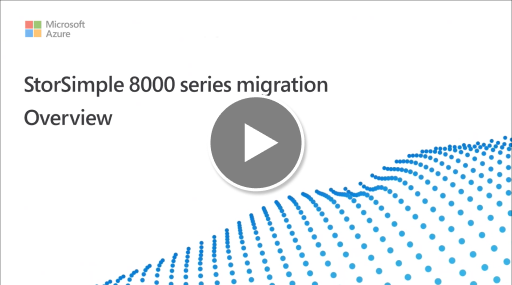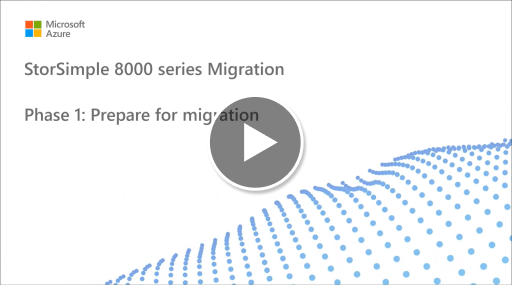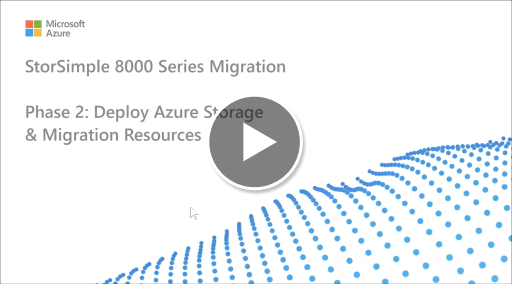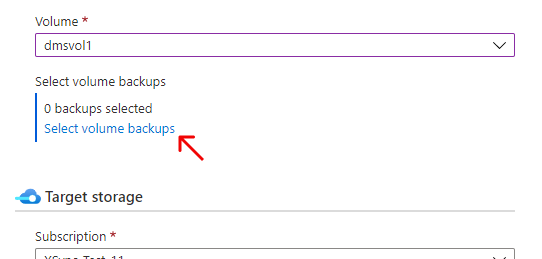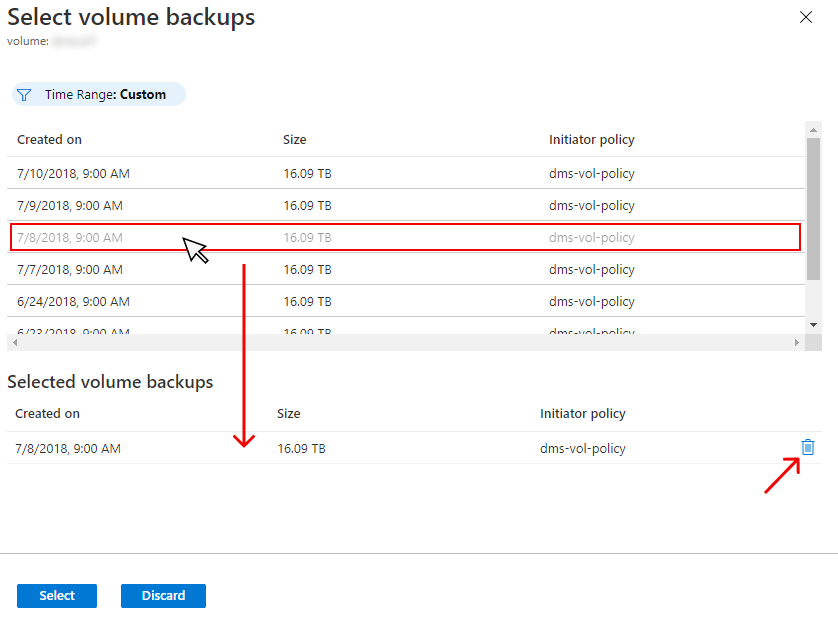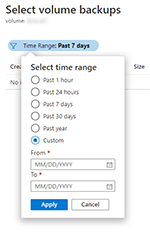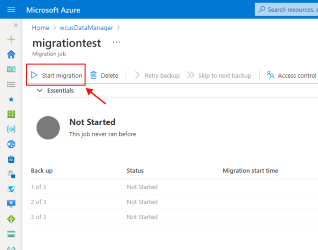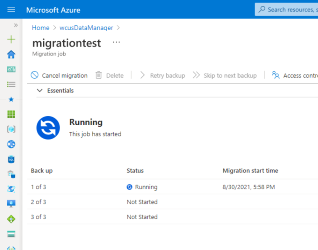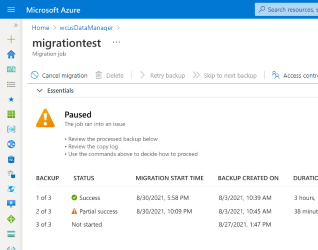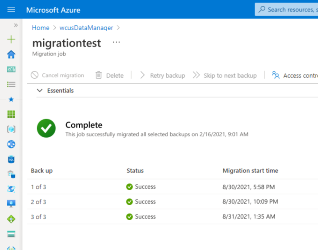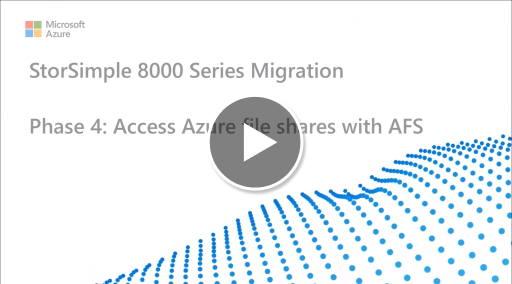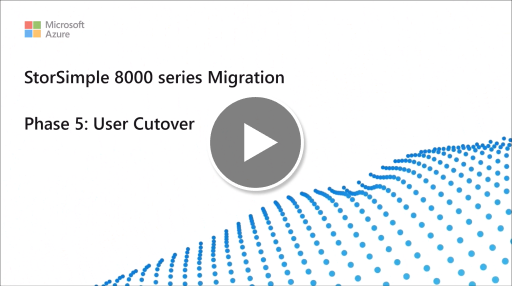Migracja usługi StorSimple 8100 i 8600 do usługi Azure File Sync
Seria StorSimple 8000 zawiera 8100 lub 8600 fizycznych urządzeń lokalnych i ich składników usług w chmurze. Urządzenia wirtualne StorSimple 8010 i 8020 zostały również omówione w tym przewodniku migracji. Istnieje możliwość migracji danych z jednego z tych urządzeń do udziałów plików platformy Azure przy użyciu opcjonalnej usługi Azure File Sync. Azure File Sync to domyślna i strategiczna długoterminowa usługa platformy Azure, która zastępuje funkcje lokalne StorSimple. Ten artykuł zawiera niezbędne kroki wiedzy i migracji w tle na potrzeby pomyślnej migracji do usługi Azure File Sync.
Uwaga
Usługa StorSimple (w tym storSimple Menedżer urządzeń dla serii 8000 i 1200 oraz StorSimple Data Manager) osiągnęła koniec wsparcia. Koniec wsparcia dla usługi StorSimple został opublikowany w 2019 r. na stronach Microsoft LifeCycle Policy i Azure Communications . Dodatkowe powiadomienia zostały wysłane pocztą e-mail i opublikowane w witrynie Azure Portal oraz w omówieniu usługi StorSimple. Aby uzyskać dodatkowe informacje, skontaktuj się z pomoc techniczna firmy Microsoft.
Ten klip wideo zawiera omówienie następujących elementów:
- Azure Files
- Azure File Sync
- Porównanie usług StorSimple i Azure Files
- Omówienie narzędzia migracji i procesu usługi StorSimple Data Manager
Faza 1. Przygotowanie do migracji
Ta sekcja zawiera kroki, które należy wykonać na początku migracji z woluminów StorSimple do udziałów plików platformy Azure.
W tym filmie wideo omówiono następujące zagadnienia:
- Wybieranie warstwy magazynowania
- Wybieranie opcji nadmiarowości magazynu
- Wybieranie bezpośredniego dostępu do udziału w porównaniu z usługą Azure File Sync
- Klucz szyfrowania danych usługi StorSimple i numer seryjny
- Migracja kopii zapasowej woluminów StorSimple
- Mapowanie woluminów i udziałów StorSimple na udziały plików platformy Azure
- Grupowanie udziałów w udziałach plików platformy Azure
- Zagadnienia dotyczące mapowania
- Arkusz planowania migracji
- Arkusz kalkulacyjny mapowania przestrzeni nazw
Zapasy
Po rozpoczęciu planowania migracji najpierw zidentyfikuj wszystkie urządzenia StorSimple i woluminy, które należy zmigrować. Następnie możesz zdecydować się na najlepszą ścieżkę migracji.
- Urządzenia fizyczne StorSimple (seria 8000) korzystają z tego przewodnika migracji.
- Urządzenia wirtualne StorSimple (seria 1200) korzystają z innego przewodnika migracji.
Podsumowanie kosztów migracji
Migracje do udziałów plików platformy Azure z woluminów StorSimple za pośrednictwem zadań migracji w zasobie usługi StorSimple Data Manager są bezpłatne. Inne koszty mogą być naliczane podczas migracji i po migracji:
- Ruch wychodzący sieci: pliki StorSimple działają na koncie magazynu w określonym regionie świadczenia usługi Azure. Jeśli aprowizujesz udziały plików platformy Azure migrowane do konta magazynu w tym samym regionie świadczenia usługi Azure, nie wystąpią żadne koszty ruchu wychodzącego. Jeśli jednak przeniesiesz pliki do konta magazynu w innym regionie w ramach tej migracji, będą stosowane koszty ruchu wychodzącego.
- Transakcje udziału plików platformy Azure: gdy pliki są kopiowane do udziału plików platformy Azure (w ramach migracji lub poza nimi), koszty transakcji mają zastosowanie w miarę zapisywania plików i metadanych. Najlepszym rozwiązaniem jest uruchomienie udziału plików platformy Azure w warstwie zoptymalizowanej pod kątem transakcji podczas migracji. Przejdź do żądanej warstwy po zakończeniu migracji. Fazy opisane w tym artykule nazywają to w odpowiednim momencie.
- Zmiana warstwy udziału plików platformy Azure: zmiana warstwy transakcji udziału plików platformy Azure. W większości przypadków jest bardziej opłacalne, aby postępować zgodnie z poradami z poprzedniego punktu.
- Koszt magazynu: po rozpoczęciu kopiowania plików do udziału plików platformy Azure migracja jest zużywana i rozliczana. Migrowane kopie zapasowe stają się migawkami udziału plików platformy Azure. Migawki udziałów plików zużywają tylko pojemność magazynu dla różnic, które zawierają.
- StorSimple: Dopóki nie anulujesz aprowizacji urządzeń StorSimple i kont magazynu, koszty magazynu StorSimple dla magazynu, kopii zapasowych i urządzeń będą nadal występować.
Bezpośredni dostęp do udziału a usługa Azure File Sync
Udziały plików platformy Azure otwierają nowy świat możliwości struktury wdrażania usług plików. Udział plików platformy Azure to udział SMB w chmurze, który można skonfigurować tak, aby użytkownicy mieli bezpośredni dostęp za pośrednictwem protokołu SMB przy użyciu znanego uwierzytelniania Kerberos i istniejących uprawnień NTFS (list ACL plików i folderów) działających natywnie. Dowiedz się więcej o dostępie opartym na tożsamościach do udziałów plików platformy Azure.
Alternatywą dla bezpośredniego dostępu jest usługa Azure File Sync. Usługa Azure File Sync jest bezpośrednią analogią do możliwości buforowania często używanych plików lokalnie przez usługę StorSimple.
Azure File Sync to usługa w chmurze firmy Microsoft oparta na dwóch głównych składnikach:
- Synchronizacja plików i obsługa warstw w chmurze w celu utworzenia pamięci podręcznej dostępu do wydajności w dowolnym systemie Windows Server.
- Udziały plików jako natywny magazyn na platformie Azure, do którego można uzyskać dostęp za pośrednictwem wielu protokołów, takich jak SMB i REST plików.
Udziały plików platformy Azure zachowują ważne aspekty wierności plików, takie jak atrybuty, uprawnienia i znaczniki czasu. W przypadku udziałów plików platformy Azure nie trzeba już interpretować plików i folderów przechowywanych w chmurze przez aplikację ani usługę. Dostęp do nich można uzyskać natywnie za pośrednictwem znanych protokołów i klientów. Udziały plików platformy Azure umożliwiają przechowywanie danych serwera plików ogólnego przeznaczenia i danych aplikacji w chmurze.
Ten artykuł koncentruje się na krokach migracji. Jeśli chcesz dowiedzieć się więcej o usłudze Azure File Sync przed migracją, zobacz następujące artykuły:
Klucz szyfrowania danych usługi StorSimple
Po pierwszym skonfigurowaniu urządzenia StorSimple wygenerowano klucz szyfrowania danych usługi i poinstruował Cię, aby bezpiecznie przechowywać klucz. Ten klucz służy do szyfrowania wszystkich danych na skojarzonym koncie usługi Azure Storage, na którym urządzenie StorSimple przechowuje pliki.
Klucz szyfrowania danych usługi jest niezbędny do pomyślnej migracji. Pobierz ten klucz z rekordów— jeden dla każdego urządzenia w spisie.
Jeśli nie możesz znaleźć kluczy w rekordach, możesz wygenerować nowy klucz z urządzenia. Każde urządzenie ma unikatowy klucz szyfrowania.
Zmienianie klucza szyfrowania danych usługi
Klucze szyfrowania danych usługi służą do szyfrowania poufnych danych klienta, takich jak poświadczenia konta magazynu, które są wysyłane z usługi Menedżer StorSimple do urządzenia StorSimple. Te klucze należy okresowo zmieniać, jeśli organizacja IT ma zasady rotacji kluczy na urządzeniach magazynujących. Proces zmiany klucza może się nieco różnić w zależności od tego, czy istnieje jedno urządzenie, czy wiele urządzeń zarządzanych przez usługę Menedżer StorSimple. Aby uzyskać więcej informacji, zobacz Zabezpieczenia i ochrona danych usługi StorSimple.
Zmiana klucza szyfrowania danych usługi jest procesem 3-krokowym:
- Za pomocą skryptów programu Windows PowerShell dla usługi Azure Resource Manager autoryzuj urządzenie do zmiany klucza szyfrowania danych usługi.
- Za pomocą programu Windows PowerShell dla usługi StorSimple zainicjuj zmianę klucza szyfrowania danych usługi.
- Jeśli masz więcej niż jedno urządzenie StorSimple, zaktualizuj klucz szyfrowania danych usługi na innych urządzeniach.
Krok 1. Używanie skryptu programu Windows PowerShell do autoryzowania urządzenia w celu zmiany klucza szyfrowania danych usługi
Zazwyczaj administrator urządzenia zażąda, aby administrator usługi autoryzuje urządzenie do zmiany kluczy szyfrowania danych usługi. Następnie administrator usługi autoryzuje urządzenie do zmiany klucza.
Ten krok jest wykonywany przy użyciu skryptu opartego na usłudze Azure Resource Manager. Administrator usługi może wybrać urządzenie, które kwalifikuje się do autoryzowania. Urządzenie jest następnie autoryzowane do uruchomienia procesu zmiany klucza szyfrowania danych usługi.
Aby uzyskać więcej informacji na temat korzystania ze skryptu, przejdź do pozycji Authorize-ServiceEncryptionRollover.ps1
Które urządzenia mogą być autoryzowane do zmiany kluczy szyfrowania danych usługi?
Aby można było zainicjować zmiany klucza szyfrowania danych usługi, urządzenie musi spełniać następujące kryteria:
- Urządzenie musi być w trybie online, aby kwalifikować się do autoryzacji zmiany klucza szyfrowania danych usługi.
- Możesz ponownie autoryzować to samo urządzenie po upływie 30 minut, jeśli zmiana klucza nie została zainicjowana.
- Możesz autoryzować inne urządzenie, pod warunkiem, że zmiana klucza nie została zainicjowana przez wcześniej autoryzowane urządzenie. Po autoryzowanym nowym urządzeniu stare urządzenie nie może zainicjować zmiany.
- Nie można autoryzować urządzenia, gdy trwa przerzucanie klucza szyfrowania danych usługi.
- Urządzenie można autoryzować, gdy niektóre urządzenia zarejestrowane w usłudze zostały przerzucone na szyfrowanie, a inne nie.
Krok 2. Inicjowanie zmiany klucza szyfrowania danych usługi za pomocą programu Windows PowerShell dla usługi StorSimple
Ten krok jest wykonywany w interfejsie programu Windows PowerShell dla urządzenia StorSimple na autoryzowanym urządzeniu StorSimple.
Uwaga
Nie można wykonać żadnych operacji w witrynie Azure Portal usługi StorSimple Manager do momentu zakończenia przerzucania klucza.
Jeśli używasz konsoli szeregowej urządzenia do nawiązania połączenia z interfejsem programu Windows PowerShell, wykonaj następujące kroki.
Aby zainicjować zmianę klucza szyfrowania danych usługi
Wybierz opcję 1, aby zalogować się z pełnym dostępem.
W wierszu polecenia wpisz:
Invoke-HcsmServiceDataEncryptionKeyChangePo pomyślnym ukończeniu polecenia cmdlet zostanie wyświetlony nowy klucz szyfrowania danych usługi. Skopiuj i zapisz ten klucz do użycia w kroku 3 tego procesu. Ten klucz będzie używany do aktualizowania wszystkich pozostałych urządzeń zarejestrowanych w usłudze Menedżer StorSimple.
Uwaga
Ten proces należy zainicjować w ciągu czterech godzin od autoryzowania urządzenia StorSimple.
Ten nowy klucz jest następnie wysyłany do usługi w celu wypchnięcia do wszystkich urządzeń zarejestrowanych w usłudze. Alert zostanie wyświetlony na pulpicie nawigacyjnym usługi. Usługa wyłączy wszystkie operacje na zarejestrowanych urządzeniach, a administrator urządzenia będzie musiał zaktualizować klucz szyfrowania danych usługi na innych urządzeniach. Jednak operacje we/wy (hosty wysyłające dane do chmury) nie będą zakłócane.
Jeśli masz jedno urządzenie zarejestrowane w usłudze, proces przerzucania zostanie ukończony i możesz pominąć następny krok. Jeśli masz wiele urządzeń zarejestrowanych w usłudze, przejdź do kroku 3.
Krok 3. Aktualizowanie klucza szyfrowania danych usługi na innych urządzeniach StorSimple
Te kroki należy wykonać w interfejsie programu Windows PowerShell urządzenia StorSimple, jeśli masz wiele urządzeń zarejestrowanych w usłudze StorSimple Manager. Klucz uzyskany w kroku 2 musi służyć do aktualizowania wszystkich pozostałych urządzeń StorSimple zarejestrowanych w usłudze StorSimple Manager.
Wykonaj następujące kroki, aby zaktualizować szyfrowanie danych usługi na urządzeniu.
Aby zaktualizować klucz szyfrowania danych usługi na urządzeniach fizycznych
- Użyj programu Windows PowerShell dla usługi StorSimple, aby nawiązać połączenie z konsolą. Wybierz opcję 1, aby zalogować się z pełnym dostępem.
- W wierszu polecenia wpisz polecenie:
Invoke-HcsmServiceDataEncryptionKeyChange – ServiceDataEncryptionKey - Podaj klucz szyfrowania danych usługi uzyskany w kroku 2. Użyj programu Windows PowerShell dla usługi StorSimple, aby zainicjować zmianę klucza szyfrowania danych usługi.
Aby zaktualizować klucz szyfrowania danych usługi na wszystkich urządzeniach w chmurze 8010/8020
- Pobierz i skonfiguruj skrypt programu PowerShell Update-CloudApplianceServiceEncryptionKey.ps1 .
- Otwórz program PowerShell i w wierszu polecenia wpisz:
Update-CloudApplianceServiceEncryptionKey.ps1 -SubscriptionId [subscription] -TenantId [tenantid] -ResourceGroupName [resource group] -ManagerName [device manager]
Ten skrypt zapewni, że klucz szyfrowania danych usługi jest ustawiony na wszystkich urządzeniach w chmurze 8010/8020 w menedżerze urządzeń.
Uwaga
Podczas podejmowania decyzji, jak nawiązać połączenie z urządzeniem StorSimple, rozważ następujące kwestie:
- Połączenie za pośrednictwem sesji HTTPS jest najbezpieczniejszą i zalecaną opcją.
- Połączenie bezpośrednio do konsoli szeregowej urządzenia jest bezpieczne, ale nawiązywanie połączenia z konsolą szeregową za pośrednictwem przełączników sieciowych nie jest.
- Połączenia sesji HTTP są opcją, ale nie są szyfrowane. Nie są zalecane, chyba że są używane w zamkniętej, zaufanej sieci.
Znane ograniczenia
Menedżer danych StorSimple i udziały plików platformy Azure mają kilka ograniczeń, które należy wziąć pod uwagę przed rozpoczęciem, ponieważ mogą one uniemożliwić migrację:
- Obsługiwane są tylko woluminy NTFS z urządzenia StorSimple. Woluminy systemu plików ReFS nie są obsługiwane.
- Żaden wolumin umieszczony na dyskach dynamicznych systemu Windows Server nie jest obsługiwany.
- Usługa nie działa z woluminami, które są szyfrowane za pomocą funkcji BitLocker lub mają włączoną deduplikację danych.
- Nie można migrować uszkodzonych kopii zapasowych StorSimple.
- Specjalne opcje sieciowe, takie jak zapory lub prywatna komunikacja tylko z punktem końcowym, nie można włączyć na źródłowym koncie magazynu, na którym są przechowywane kopie zapasowe usługi StorSimple, ani na docelowym koncie magazynu, które przechowuje udziały plików platformy Azure.
Wierność pliku
Jeśli żadne z ograniczeń znanych ograniczeń nie zapobiega migracji, nadal istnieją ograniczenia dotyczące tego, co można przechowywać w udziałach plików platformy Azure.
Wierność pliku odnosi się do wielu atrybutów, sygnatur czasowych i danych tworzących plik. W przypadku migracji wierność plików to miara tego, jak dobrze można przetłumaczyć (migrowane) informacje o źródłowym woluminie (woluminie StorSimple) na docelowy udział plików platformy Azure.
Usługa Azure Files obsługuje podzestawwłaściwości pliku NTFS. Migrowane są listy ACL systemu Windows, typowe metadane i niektóre znaczniki czasu.
Następujące elementy nie uniemożliwiają migracji, ale spowodują problemy z elementami podczas migracji:
- Znaczniki czasu: czas zmiany pliku nie zostanie ustawiony. Obecnie jest tylko do odczytu za pośrednictwem protokołu REST. Znacznik czasu ostatniego dostępu w pliku nie zostanie przeniesiony, ponieważ nie jest to obsługiwany atrybut plików przechowywanych w udziale plików platformy Azure.
- Alternatywna Strumienie danych nie może być przechowywana w udziałach plików platformy Azure. Pliki przechowujące alternatywne dane Strumienie zostaną skopiowane, ale alternatywne dane Strumienie zostaną usunięte z pliku w procesie.
- Linki symboliczne, twarde linki, skrzyżowania i punkty ponownej analizy są pomijane podczas migracji. Dzienniki kopiowania migracji zawierają listę pominiętych elementów i przyczynę.
- Nie można skopiować zaszyfrowanych plików EFS. Dzienniki kopiowania pokazują, że nie można skopiować elementu z komunikatem "Odmowa dostępu".
- Uszkodzone pliki są pomijane. Dzienniki kopiowania mogą zawierać różne błędy dla każdego elementu, który jest uszkodzony na dysku StorSimple: "Żądanie nie powiodło się z powodu błędu sprzętowego urządzenia krytycznego" lub "Plik lub katalog jest uszkodzony lub nieczytelny" lub "Struktura listy kontroli dostępu (ACL) jest nieprawidłowa.
- Poszczególne pliki większe niż 4 TiB są pomijane.
- Długość ścieżki pliku musi być równa lub mniejsza niż 2048 znaków. Pliki i foldery z dłuższymi ścieżkami są pomijane.
- Punkty ponownej analizy są pomijane. Wszelkie punkty deduplikacji danych firmy Microsoft/ponownej analizy SIS lub innych firm nie mogą zostać rozwiązane przez aparat migracji i uniemożliwią migrację plików i folderów, których dotyczy problem.
Sekcja rozwiązywania problemów na końcu tego artykułu zawiera więcej szczegółów dotyczących kodów błędów na poziomie elementu i na poziomie zadania migracji oraz tam, gdzie to możliwe, ich opcji ograniczania ryzyka.
Kopie zapasowe woluminów StorSimple
Usługa StorSimple oferuje różnicowe kopie zapasowe na poziomie woluminu. Udziały plików platformy Azure mają również tę możliwość, nazywaną migawkami udziałów.
Zadania migracji mogą przenosić tylko kopie zapasowe, nigdy nie dane z woluminu na żywo. W związku z tym najnowsza kopia zapasowa znajduje się najbliżej danych na żywo i dlatego zawsze powinna być częścią listy kopii zapasowych do przeniesienia w ramach migracji.
Zdecyduj, czy chcesz przenieść starsze kopie zapasowe podczas migracji. Najlepszym rozwiązaniem jest utrzymanie tej listy tak małej, jak to możliwe, aby zadania migracji były wykonywane szybciej.
Aby zidentyfikować krytyczne kopie zapasowe, które muszą zostać zmigrowane, utwórz listę kontrolną zasad tworzenia kopii zapasowych. Na przykład:
- Najnowsza kopia zapasowa.
- Jedna kopia zapasowa miesięcznie przez 12 miesięcy.
- Jedna kopia zapasowa rocznie przez trzy lata.
Podczas tworzenia zadań migracji możesz użyć tej listy do zidentyfikowania dokładnych kopii zapasowych woluminów StorSimple, które muszą zostać zmigrowane w celu spełnienia wymagań.
Najlepiej wstrzymać wszystkie zasady przechowywania kopii zapasowych StorSimple przed wybraniem kopii zapasowej na potrzeby migracji. Migrowanie kopii zapasowych może potrwać kilka dni lub tygodni. Usługa StorSimple oferuje zasady przechowywania kopii zapasowych, które usuwają kopie zapasowe. Kopie zapasowe wybrane na potrzeby tej migracji mogą zostać usunięte przed przeprowadzeniem migracji.
Uwaga
Wybranie ponad 50 kopii zapasowych woluminów StorSimple nie jest obsługiwane.
Mapowanie istniejących woluminów StorSimple na udziały plików platformy Azure
W tym kroku określisz, ile potrzebnych udziałów plików platformy Azure. Pojedyncze wystąpienie systemu Windows Server (lub klaster) może synchronizować maksymalnie 30 udziałów plików platformy Azure.
Być może masz więcej folderów na woluminach, które obecnie udostępniasz lokalnie jako udziały SMB użytkownikom i aplikacjom. Najprostszym sposobem na zniesienie tego scenariusza jest przewidywanie udziału lokalnego mapowania 1:1 na udział plików platformy Azure. Jeśli masz wystarczającą liczbę udziałów poniżej 30 dla pojedynczego wystąpienia systemu Windows Server, zalecamy mapowanie 1:1.
Jeśli masz więcej niż 30 udziałów, mapowanie udziału lokalnego 1:1 na udział plików platformy Azure jest często niepotrzebne. Rozważ następujące opcje.
Grupowanie udziałów
Jeśli na przykład dział kadr (HR) ma 15 udziałów, możesz rozważyć przechowywanie wszystkich danych kadrowych w jednym udziale plików platformy Azure. Przechowywanie wielu udziałów lokalnych w jednym udziale plików platformy Azure nie uniemożliwia tworzenia zwykłych 15 udziałów SMB w lokalnym wystąpieniu systemu Windows Server. Oznacza to tylko, że foldery główne tych 15 udziałów są zorganizowane jako podfoldery w folderze wspólnym. Następnie zsynchronizuj ten wspólny folder z udziałem plików platformy Azure. W ten sposób dla tej grupy udziałów lokalnych jest wymagany tylko jeden udział plików platformy Azure w chmurze.
Synchronizacja woluminów
Usługa Azure File Sync obsługuje synchronizowanie katalogu głównego woluminu z udziałem plików platformy Azure. Jeśli zsynchronizujesz katalog główny woluminu, wszystkie podfoldery i pliki trafią do tego samego udziału plików platformy Azure.
Synchronizowanie katalogu głównego woluminu nie zawsze jest najlepszą opcją. Istnieją korzyści wynikające z synchronizacji wielu lokalizacji. Na przykład pomaga zachować liczbę elementów niższych na zakres synchronizacji. Testujemy udziały plików platformy Azure i usługę Azure File Sync z 100 milionami elementów (plików i folderów) na udział. Najlepszym rozwiązaniem jest jednak utrzymanie liczby poniżej 20 milionów lub 30 milionów w jednym udziale. Konfigurowanie usługi Azure File Sync z mniejszą liczbą elementów nie jest korzystne tylko w przypadku synchronizacji plików. Mniejsza liczba elementów również przynosi korzyści w takich scenariuszach:
- Wstępne skanowanie zawartości w chmurze może zakończyć się szybciej, co z kolei zmniejsza oczekiwanie na wyświetlenie przestrzeni nazw na serwerze włączonym dla usługi Azure File Sync.
- Przywracanie po stronie chmury z migawki udziału plików platformy Azure będzie szybsze.
- Odzyskiwanie po awarii serwera lokalnego może znacznie przyspieszyć.
- Zmiany wprowadzone bezpośrednio w udziale plików platformy Azure (poza synchronizacją) można wykrywać i synchronizować szybciej.
Napiwek
Jeśli nie wiesz, ile plików i folderów masz, zapoznaj się z narzędziem TreeSize firmy JAM Software GmbH.
Ustrukturyzowane podejście do mapy wdrożenia
Przed wdrożeniem magazynu w chmurze w późniejszym kroku należy utworzyć mapę między folderami lokalnymi i udziałami plików platformy Azure. To mapowanie poinformuje o tylu zasobach grupy synchronizacji usługi Azure File Sync, które zostaną aprowizowania. Grupa synchronizacji łączy udział plików platformy Azure i folder na serwerze razem i ustanawia połączenie synchronizacji.
Aby zdecydować, ile potrzebnych udziałów plików platformy Azure, zapoznaj się z następującymi limitami i najlepszymi rozwiązaniami. Pomoże to zoptymalizować mapę.
Serwer, na którym jest zainstalowany agent usługi Azure File Sync, może synchronizować się z maksymalnie 30 udziałami plików platformy Azure.
Udział plików platformy Azure jest wdrażany na koncie magazynu. Takie rozwiązanie sprawia, że konto magazynu jest celem skalowania dla liczb wydajności, takich jak liczba operacji we/wy na sekundę i przepływność.
Zwróć uwagę na ograniczenia liczby operacji we/wy na sekundę konta magazynu podczas wdrażania udziałów plików platformy Azure. Najlepiej mapować udziały plików 1:1 przy użyciu kont magazynu. Jednak może to nie zawsze być możliwe ze względu na różne limity i ograniczenia, zarówno z organizacji, jak i z platformy Azure. Jeśli nie jest możliwe wdrożenie tylko jednego udziału plików na jednym koncie magazynu, rozważ, które udziały będą wysoce aktywne i które udziały będą mniej aktywne, aby upewnić się, że najgorętsze udziały plików nie zostaną umieszczone na tym samym koncie magazynu.
Jeśli planujesz podnieść aplikację na platformę Azure, która będzie używać natywnie udziału plików platformy Azure, może być potrzebna większa wydajność z udziału plików platformy Azure. Jeśli ten typ użycia jest możliwy, nawet w przyszłości, najlepszym rozwiązaniem jest utworzenie pojedynczego standardowego udziału plików platformy Azure na własnym koncie magazynu.
Istnieje limit 250 kont magazynu na subskrypcję na region świadczenia usługi Azure.
Napiwek
Biorąc pod uwagę te informacje, często konieczne jest zgrupowanie wielu folderów najwyższego poziomu na woluminach w nowy wspólny katalog główny. Następnie zsynchronizuj ten nowy katalog główny i wszystkie foldery zgrupowane w nim do pojedynczego udziału plików platformy Azure. Ta technika pozwala pozostać w limicie 30 synchronizacji udziałów plików platformy Azure na serwer.
To grupowanie w typowym katalogu głównym nie ma wpływu na dostęp do danych. Listy ACL pozostają tak, jak są. Wystarczy dostosować wszystkie ścieżki udziału (takie jak udziały SMB lub NFS), które mogą być dostępne w folderach serwera lokalnego, które zostały teraz zmienione w wspólny katalog główny. Nic innego się nie zmienia.
Ważne
Najważniejszym wektorem skalowania usługi Azure File Sync jest liczba elementów (plików i folderów), które należy zsynchronizować. Aby uzyskać więcej informacji, przejrzyj cele skalowania usługi Azure File Sync.
Najlepszym rozwiązaniem jest utrzymywanie niskiej liczby elementów na zakres synchronizacji. Jest to ważny czynnik, który należy wziąć pod uwagę podczas mapowania folderów do udziałów plików platformy Azure. Usługa Azure File Sync jest testowana przy użyciu 100 milionów elementów (plików i folderów) na udział. Ale często najlepiej zachować liczbę pozycji poniżej 20 milionów lub 30 milionów w jednym udziale. Podziel przestrzeń nazw na wiele udziałów, jeśli zaczniesz przekraczać te liczby. Możesz nadal grupować wiele udziałów lokalnych w tym samym udziale plików platformy Azure, jeśli pozostaniesz mniej więcej poniżej tych liczb. Ta praktyka zapewni Ci miejsce na rozwój.
Istnieje możliwość, że w twojej sytuacji zestaw folderów może logicznie synchronizować się z tym samym udziałem plików platformy Azure (przy użyciu nowego wspólnego podejścia do folderu głównego wymienionego wcześniej). Jednak nadal lepiej jest przegrupować foldery, więc synchronizują się z dwoma zamiast z jednym udziałem plików platformy Azure. Za pomocą tego podejścia można zachować równowagę liczby plików i folderów na udział plików na serwerze. Możesz również podzielić udziały lokalne i zsynchronizować je na więcej serwerów lokalnych, dodając możliwość synchronizacji z 30 więcej udziałów plików platformy Azure na dodatkowy serwer.
Typowe scenariusze i zagadnienia dotyczące synchronizacji plików
| # | Scenariusz synchronizacji | Obsługiwane | Zagadnienia (lub ograniczenia) | Rozwiązanie (lub obejście) |
|---|---|---|---|---|
| 1 | Serwer plików z wieloma dyskami/woluminami i wieloma udziałami do tego samego docelowego udziału plików platformy Azure (konsolidacja) | Nie. | Docelowy udział plików platformy Azure (punkt końcowy w chmurze) obsługuje tylko synchronizację z jedną grupą synchronizacji. Grupa synchronizacji obsługuje tylko jeden punkt końcowy serwera na zarejestrowany serwer. |
1) Rozpocznij od zsynchronizowania jednego dysku (woluminu głównego) z docelowym udziałem plików platformy Azure. Rozpoczęcie od największego dysku/woluminu pomoże spełnić wymagania dotyczące magazynu lokalnego. Skonfiguruj warstwy w chmurze, aby warstwować wszystkie dane do chmury, zwalniając w ten sposób miejsce na dysku serwera plików. Przenieś dane z innych woluminów/udziałów do bieżącego woluminu, który jest synchronizowany. Wykonaj kroki jeden po drugim, dopóki wszystkie dane nie będą warstwowe do chmury/zmigrowane. 2) Docelowy jeden wolumin główny (dysk) naraz. Obsługa warstw w chmurze umożliwia warstwowanie wszystkich danych w celu kierowania udziału plików platformy Azure. Usuń punkt końcowy serwera z grupy synchronizacji, ponownie utwórz punkt końcowy z następnym woluminem głównym/dyskiem, synchronizacją i powtórz proces. Uwaga: Może być wymagane ponowne zainstalowanie agenta. 3) Zaleca się używanie wielu docelowych udziałów plików platformy Azure (tego samego lub innego konta magazynu na podstawie wymagań dotyczących wydajności) |
| 2 | Serwer plików z pojedynczym woluminem i wieloma udziałami do tego samego docelowego udziału plików platformy Azure (konsolidacja) | Tak | Nie można mieć wielu punktów końcowych serwera na zarejestrowany serwer synchronizacji z tym samym docelowym udziałem plików platformy Azure (takim samym jak powyżej) | Synchronizuj katalog główny woluminu zawierającego wiele udziałów lub folderów najwyższego poziomu. Aby uzyskać więcej informacji, zobacz Share grouping concept and Volume sync (Udostępnianie koncepcji grupowania i synchronizacja woluminów). |
| 3 | Serwer plików z wieloma udziałami i/lub woluminami do wielu udziałów plików platformy Azure w ramach pojedynczego konta magazynu (mapowanie udziału 1:1) | Tak | Pojedyncze wystąpienie systemu Windows Server (lub klaster) może synchronizować maksymalnie 30 udziałów plików platformy Azure. Konto magazynu jest celem skalowania pod kątem wydajności. Liczba operacji we/wy na sekundę i przepływność są współużytkowane przez udziały plików. Zachowaj liczbę elementów na grupę synchronizacji w obrębie 100 milionów elementów (plików i folderów) na udział. Najlepiej pozostać poniżej 20 lub 30 milionów na akcję. |
1) Użyj wielu grup synchronizacji (liczba grup synchronizacji = liczba udziałów plików platformy Azure do synchronizacji z). 2) W tym scenariuszu można zsynchronizować tylko 30 udziałów. Jeśli masz więcej niż 30 udziałów na tym serwerze plików, użyj koncepcji grupowania udziałów i synchronizacji woluminów, aby zmniejszyć liczbę folderów głównych lub najwyższego poziomu w źródle. 3) Użyj dodatkowych serwerów usługi File Sync w środowisku lokalnym i podziel/przenieś dane na te serwery, aby obejść ograniczenia dotyczące źródłowego serwera z systemem Windows. |
| 100 | Serwer plików z wieloma udziałami i/lub woluminami do wielu udziałów plików platformy Azure w ramach innego konta magazynu (mapowanie udziału 1:1) | Tak | Pojedyncze wystąpienie systemu Windows Server (lub klaster) może synchronizować maksymalnie 30 udziałów plików platformy Azure (tego samego lub innego konta magazynu). Zachowaj liczbę elementów na grupę synchronizacji w obrębie 100 milionów elementów (plików i folderów) na udział. Najlepiej pozostać poniżej 20 lub 30 milionów na akcję. |
Takie samo podejście jak powyżej |
| 5 | Wiele serwerów plików z jednym (woluminem głównym lub udziałem) do tego samego docelowego udziału plików platformy Azure (konsolidacja) | Nie. | Grupa synchronizacji nie może używać punktu końcowego w chmurze (udziału plików platformy Azure) już skonfigurowanego w innej grupie synchronizacji. Mimo że grupa synchronizacji może mieć punkty końcowe serwera na różnych serwerach plików, pliki nie mogą być odrębne. |
Postępuj zgodnie ze wskazówkami w scenariuszu nr 1 powyżej z dodatkowym uwzględnieniem określania wartości docelowej dla jednego serwera plików naraz. |
Tworzenie tabeli mapowania
Użyj poprzednich informacji, aby określić, ile potrzebnych udziałów plików platformy Azure i które części istniejących danych zostaną utworzone w którym udziale plików platformy Azure.
Utwórz tabelę, która rejestruje swoje przemyślenia, aby można było odwoływać się do niej, gdy zajdzie taka potrzeba. Utrzymanie organizacji jest ważne, ponieważ można łatwo utracić szczegóły planu mapowania podczas aprowizowania wielu zasobów platformy Azure jednocześnie. Pobierz następujący plik programu Excel, aby użyć go jako szablonu, aby ułatwić tworzenie mapowania.

|
Pobierz szablon mapowania przestrzeni nazw. |
Liczba kont magazynu
Migracja prawdopodobnie skorzysta z wdrożenia wielu kont magazynu, z których każda będzie przechowywać mniejszą liczbę udziałów plików platformy Azure.
Jeśli udziały plików są bardzo aktywne (wykorzystywane przez wielu użytkowników lub aplikacje), dwa udziały plików platformy Azure mogą osiągnąć limit wydajności konta magazynu. W związku z tym często lepiej jest przeprowadzić migrację do wielu kont magazynu, z których każdy ma własne poszczególne udziały plików, i zazwyczaj nie więcej niż dwa lub trzy udziały na konto magazynu. Najlepszym rozwiązaniem jest wdrożenie kont magazynu z jednym udziałem plików. Możesz połączyć wiele udziałów plików platformy Azure z tym samym kontem magazynu, jeśli masz w nich udziały archiwalne.
Te zagadnienia dotyczą bardziej bezpośredniego dostępu do chmury (za pośrednictwem maszyny wirtualnej lub usługi platformy Azure) niż do usługi Azure File Sync. Jeśli planujesz korzystać wyłącznie z usługi Azure File Sync w tych udziałach, grupowanie kilku na jednym koncie usługi Azure Storage jest w porządku. W przyszłości możesz chcieć podnieść i przenieść aplikację do chmury, która następnie będzie uzyskiwać bezpośredni dostęp do udziału plików, ponieważ ten scenariusz będzie korzystać z większej liczby operacji we/wy na sekundę i przepływności. Możesz też rozpocząć korzystanie z usługi na platformie Azure, która będzie również korzystać z większej liczby operacji we/wy na sekundę i przepływności.
Po utworzeniu listy udziałów zamapuj każdy udział na konto magazynu, w którym się znajduje. Zdecyduj o regionie świadczenia usługi Azure i upewnij się, że każde konto magazynu i zasób usługi Azure File Sync są zgodne z wybranym regionem.
Ważne
Nie konfiguruj teraz ustawień sieci i zapory dla kont magazynu. Utworzenie tych konfiguracji w tym momencie uniemożliwiłoby migrację. Skonfiguruj te ustawienia usługi Azure Storage po zakończeniu migracji.
Ustawienia konta magazynu
Istnieje wiele konfiguracji, które można wykonać na koncie magazynu. Użyj poniższej listy kontrolnej, aby potwierdzić konfiguracje konta magazynu. Konfigurację sieci można zmienić po zakończeniu migracji.
- Duże udziały plików: włączone — duże udziały plików zwiększają wydajność i umożliwiają przechowywanie do 100 TiB w udziale. To ustawienie dotyczy docelowych kont magazynu z udziałami plików platformy Azure.
- Zapora i sieci wirtualne: wyłączone — nie konfiguruj żadnych ograniczeń adresów IP ani nie ograniczaj dostępu konta magazynu do określonej sieci wirtualnej. Publiczny punkt końcowy konta magazynu jest używany podczas migracji. Wszystkie adresy IP z maszyn wirtualnych platformy Azure muszą być dozwolone. Najlepiej skonfigurować wszystkie reguły zapory na koncie magazynu po migracji. Skonfiguruj w ten sposób zarówno źródłowe, jak i docelowe konta magazynu.
- Prywatne punkty końcowe: obsługiwane — można włączyć prywatne punkty końcowe, ale publiczny punkt końcowy jest używany do migracji i musi pozostać dostępny. Dotyczy to zarówno źródłowych, jak i docelowych kont magazynu.
Podsumowanie fazy 1
Na końcu fazy 1:
- Masz dobry przegląd urządzeń StorSimple i woluminów.
- Usługa Data Manager jest gotowa do uzyskiwania dostępu do woluminów StorSimple w chmurze, ponieważ pobrano klucz szyfrowania danych usługi dla każdego urządzenia StorSimple.
- Masz plan, dla którego należy migrować woluminy i kopie zapasowe (jeśli istnieją poza najnowszymi).
- Wiesz, jak mapować woluminy na odpowiednią liczbę udziałów plików platformy Azure i kont magazynu.
Faza 2. Wdrażanie usługi Azure Storage i zasobów migracji
W tej sekcji omówiono zagadnienia dotyczące wdrażania różnych typów zasobów potrzebnych na platformie Azure. Niektóre będą przechowywać dane po migracji, a niektóre są potrzebne wyłącznie do migracji. Nie rozpoczynaj wdrażania zasobów, dopóki plan wdrożenia nie zostanie sfinalizowany. Czasami trudno jest zmienić niektóre aspekty zasobów platformy Azure po ich wdrożeniu.
W tym filmie wideo omówiono wdrażanie:
- Konta magazynu
- Subskrypcje i grupy zasobów
- Konta magazynu
- Typy i nazwy
- Wydajność i rozmiar udziału
- Typy lokalizacji i replikacji
- Udziały plików platformy Azure
- Usługa StorSimple Data Manager
Wdrażanie kont magazynu
Prawdopodobnie konieczne będzie wdrożenie kilku kont usługi Azure Storage. Każdy z nich będzie przechowywać mniejszą liczbę udziałów plików platformy Azure zgodnie z planem wdrożenia. Przejdź do witryny Azure Portal, aby wdrożyć planowane konta magazynu. Rozważ przestrzeganie następujących podstawowych ustawień dla dowolnego nowego konta magazynu.
Ważne
Nie konfiguruj teraz ustawień sieci i zapory dla kont magazynu. Utworzenie tych konfiguracji w tym momencie uniemożliwiłoby migrację. Skonfiguruj te ustawienia usługi Azure Storage po zakończeniu migracji.
Subskrypcja
Możesz użyć tej samej subskrypcji, która była używana do wdrożenia usługi StorSimple, lub użyć innej. Jedynym ograniczeniem jest to, że Twoja subskrypcja musi znajdować się w tej samej dzierżawie firmy Microsoft co subskrypcja usługi StorSimple. Przed rozpoczęciem migracji rozważ przeniesienie subskrypcji StorSimple do odpowiedniej dzierżawy. Możesz przenieść całą subskrypcję tylko dlatego, że pojedyncze zasoby StorSimple nie mogą być przenoszone do innej dzierżawy lub subskrypcji.
Grupa zasobów
Grupy zasobów na platformie Azure ułatwiają organizację zasobów i uprawnienia do zarządzania administratorami. Dowiedz się więcej.
Nazwa konta magazynu
Nazwa konta magazynu stanie się częścią adresu URL używanego do uzyskiwania dostępu do udziału plików i ma pewne ograniczenia znaków. W konwencji nazewnictwa należy wziąć pod uwagę, że nazwy kont magazynu muszą być unikatowe na świecie, zezwalać tylko na małe litery i cyfry, wymagać od 3 do 24 znaków i nie zezwalać na znaki specjalne, takie jak łączniki lub podkreślenia. Zobacz Reguły nazewnictwa zasobów usługi Azure Storage.
Lokalizacja
Region świadczenia usługi Azure konta magazynu jest ważny. Jeśli używasz usługi Azure File Sync, wszystkie konta magazynu muszą znajdować się w tym samym regionie co zasób usługi synchronizacji magazynu. Wybrany region platformy Azure powinien znajdować się w pobliżu lub w centrum serwerów lokalnych i użytkowników. Po wdrożeniu zasobu nie można zmienić jego regionu.
Możesz wybrać inny region, z którego obecnie znajdują się dane usługi StorSimple (konto magazynu), jednak jeśli to zrobisz, opłaty za ruch wychodzący będą stosowane podczas migracji. Dane pozostawią region StorSimple i wprowadzają nowy region konta magazynu. Opłaty za przepustowość nie mają zastosowania, jeśli pozostaniesz w tym samym regionie świadczenia usługi Azure.
Wydajność
Możesz wybrać magazyn w warstwie Premium (SSD) dla udziałów plików platformy Azure lub magazynu w warstwie Standardowa. Magazyn w warstwie Standardowa obejmuje kilka warstw dla udziału plików. Magazyn w warstwie Standardowa to odpowiednia opcja dla większości klientów migrujących z usługi StorSimple.
- Wybierz magazyn w warstwie Premium, jeśli potrzebujesz wydajności udziału plików platformy Azure w warstwie Premium.
- Wybierz magazyn standardowy dla obciążeń serwera plików ogólnego przeznaczenia, który obejmuje gorące dane i dane archiwum. Wybierz również magazyn standardowy, jeśli jedynym obciążeniem udziału w chmurze będzie usługa Azure File Sync.
- W przypadku udziałów plików w warstwie Premium wybierz pozycję Udziały plików w kreatorze tworzenia konta magazynu.
Replikacja
Dostępnych jest kilka ustawień replikacji. Wybierz tylko jedną z następujących dwóch opcji:
- Magazyn lokalnie nadmiarowy (LRS).
- Magazyn strefowo nadmiarowy (ZRS), który nie jest dostępny we wszystkich regionach świadczenia usługi Azure.
Uwaga
Magazyn geograficznie nadmiarowy (GRS) i magazyn geograficznie nadmiarowy strefowo nadmiarowy nie są obsługiwane.
Włączanie 100 udziałów plików pojemności TiB
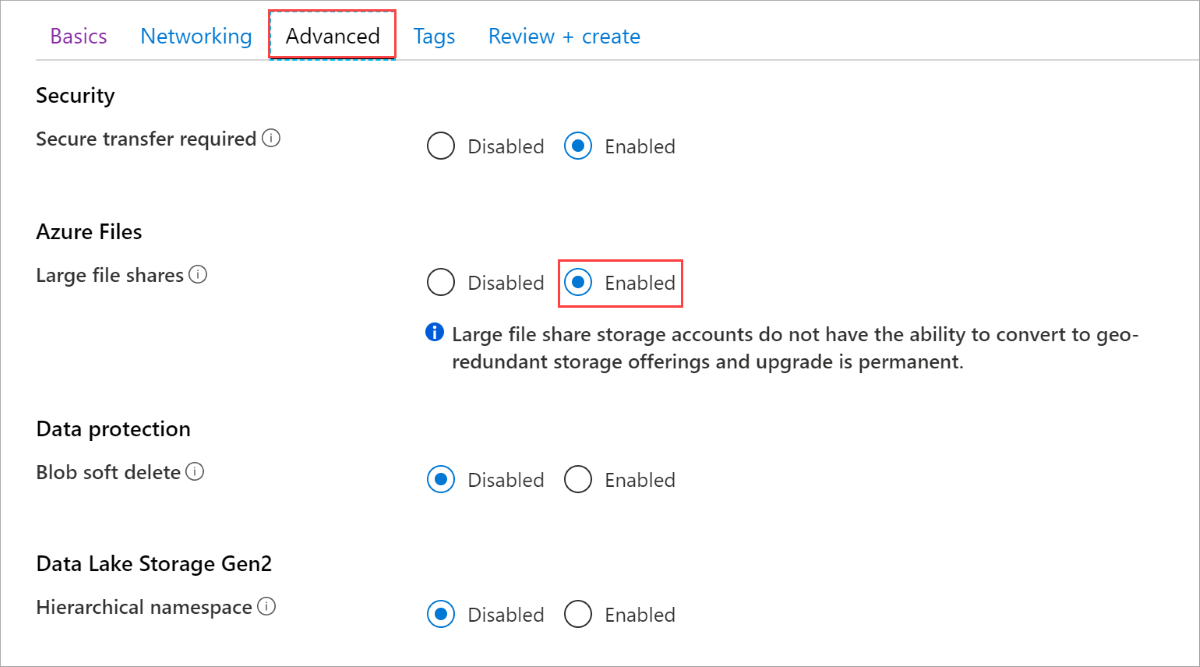
W sekcji Zaawansowane kreatora nowego konta magazynu w witrynie Azure Portal możesz włączyć obsługę dużych udziałów plików na tym koncie magazynu. Jeśli ta opcja nie jest dostępna, najprawdopodobniej wybrano niewłaściwy typ nadmiarowości. Upewnij się, że wybrano tylko magazyn LRS lub magazyn ZRS, aby ta opcja stała się dostępna.
Korzystanie z dużych udziałów plików ma kilka korzyści:
- Wydajność jest znacznie zwiększona w porównaniu do mniejszych 5 udziałów plików TiB (na przykład 10 razy więcej operacji we/wy na sekundę).
- Migracja zakończy się szybciej.
- Upewnij się, że udział plików ma wystarczającą pojemność, aby pomieścić wszystkie dane, które zostaną do niego zmigrowane, w tym pojemność magazynu wymagana przez różnicowe kopie zapasowe.
- Zostanie omówiony przyszły wzrost.
Ważne
Nie stosuj specjalnej sieci na koncie magazynu przed migracją ani podczas migracji. Publiczny punkt końcowy musi być dostępny na źródłowych i docelowych kontach magazynu. Ograniczenie do określonych zakresów adresów IP lub sieci wirtualnych nie jest obsługiwane. Konfiguracje sieci konta magazynu można zmienić po migracji.
Udziały plików platformy Azure
Po utworzeniu kont magazynu przejdź do sekcji Udział plików kont magazynu i wdróż odpowiednią liczbę udziałów plików platformy Azure zgodnie z planem migracji z fazy 1. Rozważ przestrzeganie następujących podstawowych ustawień nowych udziałów plików na platformie Azure.
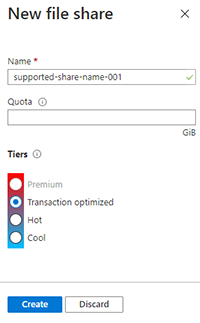
Obsługiwanesą małe litery, cyfry i łączniki.Przydział przydziałuw tym miejscu jest porównywalny z limitem przydziału twardego protokołu SMB w wystąpieniu systemu Windows Server. Najlepszym rozwiązaniem jest nie ustawienie limitu przydziału w tym miejscu, ponieważ migracja i inne usługi zakończy się niepowodzeniem po osiągnięciu limitu przydziału.WarstwyWybierz transakcję zoptymalizowaną pod kątem nowego udziału plików. Podczas migracji nastąpi wiele transakcji. Bardziej opłacalne jest późniejsze zmianę warstwy na warstwę najlepiej dopasowaną do obciążenia.
StorSimple Data Manager
Zasób platformy Azure, który przechowuje zadania migracji, jest nazywany menedżerem danych StorSimple. Wybierz pozycję Nowy zasób i wyszukaj go. Następnie wybierz Utwórz.
Ten zasób tymczasowy jest używany do orkiestracji. Aprowizujesz ją po zakończeniu migracji. Pamiętaj, aby wdrożyć go w tej samej subskrypcji, grupie zasobów i regionie co konto magazynu StorSimple.
Azure File Sync
Usługa Azure File Sync umożliwia dodawanie lokalnego buforowania najczęściej używanych plików. Podobnie jak w przypadku możliwości buforowania usługi StorSimple, funkcja obsługi warstw w chmurze usługi Azure File Sync oferuje opóźnienie dostępu lokalnego w połączeniu z ulepszoną kontrolą nad dostępem do dostępnej pojemności pamięci podręcznej w wystąpieniu systemu Windows Server i synchronizacji wielu lokacji. Jeśli masz lokalną pamięć podręczną, twoim celem jest przygotowanie maszyny wirtualnej z systemem Windows Server (serwery fizyczne i klastry trybu failover) z wystarczającą pojemnością magazynu dołączonego bezpośrednio.
Ważne
Nie konfiguruj jeszcze usługi Azure File Sync. Wdrażanie usługi Azure File Sync nie powinno rozpoczynać się przed fazą 4 migracji.
Podsumowanie fazy 2
Na końcu fazy 2 wdrożysz konta magazynu i wszystkie udziały plików platformy Azure na nich. Będziesz również mieć zasób usługi StorSimple Data Manager. Ta ostatnia będzie używana w fazie 3 podczas konfigurowania zadań migracji.
Faza 3. Tworzenie i uruchamianie zadania migracji
W tej sekcji opisano sposób konfigurowania zadania migracji i mapowania katalogów na woluminIe StorSimple, który powinien zostać skopiowany do docelowego udziału plików platformy Azure wybranego.
W tym filmie wideo omówiono następujące zagadnienia:
- Tworzenie zadania migracji
- Podsumowanie
- Źródło
- Wybieranie kopii zapasowych woluminów do migracji
- Obiekt docelowy
- Mapowanie katalogów
- Reguły semantyczne
- Uruchamianie zadania migracji
- Uruchamianie definicji zadania
- Wyświetlanie stanu zadania
- Równoległe uruchamianie zadań
- Interpretowanie plików dziennika
Aby rozpocząć, przejdź do menedżera danych StorSimple, znajdź definicje zadań w menu i wybierz pozycję + Definicja zadania. Prawidłowy docelowy typ magazynu to domyślny: udział plików platformy Azure.

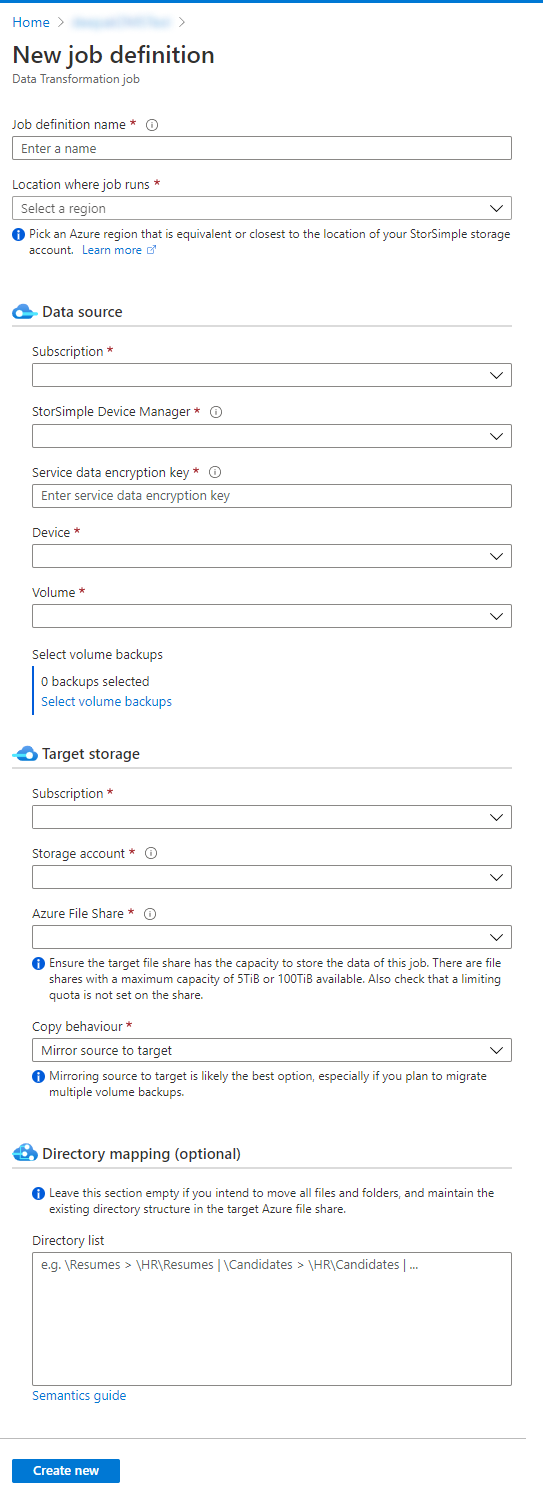
Nazwa definicji zadania Ta nazwapowinna wskazywać zestaw przenoszonych plików. Dobrym rozwiązaniem jest nadanie mu podobnej nazwy jak udział plików platformy Azure. Lokalizacja, w której zadanie jest uruchamianepodczas wybierania regionu, musisz wybrać ten sam region co konto magazynu StorSimple lub, jeśli jest to niedostępne, region blisko niego.
Źródło
Subskrypcjaźródłowa Wybierz subskrypcję, w której przechowujesz zasób usługi StorSimple Menedżer urządzeń. ZasóbStorSimple Wybierz urządzenie StorSimple Menedżer urządzeń urządzenie jest zarejestrowane. Kluczszyfrowania danych usługi Sprawdź tę poprzednią sekcję w tym artykule , jeśli nie możesz zlokalizować klucza w rekordach. UrządzenieWybierz urządzenie StorSimple, które przechowuje wolumin, w którym chcesz przeprowadzić migrację. WoluminWybierz wolumin źródłowy. Później zdecydujesz, czy chcesz przeprowadzić migrację całego woluminu lub podkatalogów do docelowego udziału plików platformy Azure. Kopie zapasowe woluminówMożesz wybrać pozycję Wybierz kopie zapasowe woluminów , aby wybrać określone kopie zapasowe do przeniesienia w ramach tego zadania. W nadchodzącej , dedykowanej sekcji w tym artykule szczegółowo omówiono proces.Obiekt docelowy
Wybierz subskrypcję, konto magazynu i udział plików platformy Azure jako element docelowy tego zadania migracji.Mapowanie katalogów
W dedykowanej sekcji w tym artykule omówiono wszystkie istotne szczegóły.Wybieranie kopii zapasowych woluminów do migracji
Istnieją ważne aspekty związane z wybieraniem kopii zapasowych, które należy migrować:
- Zadania migracji mogą przenosić tylko kopie zapasowe, a nie dane woluminów na żywo. Dlatego najnowsza kopia zapasowa znajduje się najbliżej danych na żywo i powinna zawsze znajdować się na liście kopii zapasowych przeniesionych do migracji. Po otwarciu okna dialogowego Wybór kopii zapasowej jest domyślnie wybierana.
- Upewnij się, że najnowsza kopia zapasowa jest najnowsza, aby zachować różnicę do udziału na żywo tak małe, jak to możliwe. Warto ręcznie wyzwolić i ukończyć kolejną kopię zapasową woluminu przed utworzeniem zadania migracji. Niewielka różnica w udziale na żywo poprawia środowisko migracji. Jeśli ta delta może być równa zero, co oznacza, że po utworzeniu najnowszej kopii zapasowej na liście nie nastąpią żadne zmiany w woluminie StorSimple, wówczas przecięcie użytkownika zostanie drastycznie uproszczone i przyspieszyne.
- Kopie zapasowe muszą być odtwarzane z powrotem do udziału plików platformy Azure od najstarszych do najnowszych. Starszej kopii zapasowej nie można "posortować do" listy kopii zapasowych w udziale plików platformy Azure po uruchomieniu zadania migracji. Dlatego przed utworzeniem zadania należy upewnić się, że lista kopii zapasowych została ukończona.
- Nie można zmodyfikować tej listy kopii zapasowych w zadaniu po utworzeniu zadania, nawet jeśli zadanie nigdy nie zostało uruchomione.
- Aby wybrać kopie zapasowe, wolumin StorSimple, który chcesz przeprowadzić migrację, musi być w trybie online.
Aby wybrać kopie zapasowe woluminu StorSimple dla zadania migracji, wybierz formularz Wybieranie kopii zapasowych woluminów w formularzu tworzenia zadania.
Po otwarciu bloku wyboru kopii zapasowej zostanie ona oddzielona od dwóch list. Na pierwszej liście są wyświetlane wszystkie dostępne kopie zapasowe. Zestaw wyników można rozwinąć i zawęzić, filtrując dla określonego zakresu czasu. (zobacz następną sekcję) Wybrana kopia zapasowa zostanie wyświetlona jako wyszary i zostanie dodana do drugiej listy w dolnej połowie bloku. Druga lista zawiera wszystkie kopie zapasowe wybrane do migracji. Kopię zapasową wybraną w błędzie można również usunąć ponownie.
Uwaga
Musisz wybrać wszystkie kopie zapasowe, które chcesz migrować. Nie można później dodawać starszych kopii zapasowych. Nie można zmodyfikować zadania, aby zmienić wybór po utworzeniu zadania.
Domyślnie lista jest filtrowana w celu wyświetlenia kopii zapasowych woluminów StorSimple w ciągu ostatnich siedmiu dni. Najnowsza kopia zapasowa jest domyślnie zaznaczona, nawet jeśli nie wystąpiła w ciągu ostatnich siedmiu dni. W przypadku starszych kopii zapasowych użyj filtru zakresu czasu w górnej części bloku. Możesz wybrać z istniejącego filtru lub ustawić niestandardowy zakres czasu do filtrowania tylko dla kopii zapasowych wykonanych w tym okresie.
Uwaga
Wybranie ponad 50 kopii zapasowych woluminów StorSimple nie jest obsługiwane. Zadania z dużą liczbą kopii zapasowych mogą zakończyć się niepowodzeniem. Przed przeprowadzeniem migracji upewnij się, że zasady przechowywania kopii zapasowych nie usuwają wybranej kopii zapasowej.
Mapowanie katalogów
Mapowanie katalogów jest opcjonalne dla zadania migracji. Jeśli pozostawisz sekcję pustą, wszystkie pliki i foldery w katalogu głównym woluminu StorSimple zostaną przeniesione do katalogu głównego docelowego udziału plików platformy Azure. W większości przypadków przechowywanie zawartości całego woluminu w udziale plików platformy Azure nie jest najlepszym rozwiązaniem. Często lepiej jest podzielić zawartość woluminu na wiele udziałów plików na platformie Azure. Jeśli jeszcze nie utworzono planu, zobacz Mapowanie woluminu StorSimple na udziały plików platformy Azure.
W ramach planu migracji możesz zdecydować, że foldery na woluminie StorSimple muszą być podzielone między wiele udziałów plików platformy Azure. Jeśli tak jest, możesz to podzielić, wykonując następujące czynności:
- Definiowanie wielu zadań migracji folderów na jednym woluminie. Każdy z nich będzie miał to samo źródło woluminu StorSimple, ale inny udział plików platformy Azure co docelowy.
- Określenie dokładnie, które foldery z woluminu StorSimple należy zmigrować do określonego udziału plików przy użyciu sekcji Mapowanie katalogów formularza tworzenia zadania i zgodnie z określonymi semantykami mapowania.
Ważne
Nie można zweryfikować ścieżek i wyrażeń mapowania w tym formularzu po przesłaniu formularza. Jeśli mapowania są niepoprawnie określone, zadanie może zakończyć się niepowodzeniem lub spowodować niepożądany wynik. W takim przypadku najlepiej jest usunąć udział plików platformy Azure, utworzyć go ponownie, a następnie naprawić instrukcje mapowania w nowym zadaniu migracji udziału. Uruchomienie nowego zadania z stałymi instrukcjami mapowania może naprawić pominięte foldery i przenieść je do istniejącego udziału. Jednak w ten sposób można rozwiązać tylko foldery, które zostały pominięte ze względu na błędy ścieżki.
Elementy semantyczne
Mapowanie jest wyrażane od lewej do prawej: [\ścieżka źródłowa] > [\ścieżka docelowa].
| Znak semantyczny | Znaczenie |
|---|---|
| \ | Wskaźnik poziomu głównego. |
| > | Operator [Source] i [target-mapping]. |
| | lub RETURN (nowy wiersz) | Separator dwóch instrukcji mapowania folderów. Alternatywnie możesz pominąć ten znak i wybrać klawisz Enter , aby uzyskać następne wyrażenie mapowania w swoim wierszu. |
Przykłady
Przenosi zawartość folderu Dane użytkownika do katalogu głównego docelowego udziału plików:
\User data > \
Przenosi całą zawartość woluminu do nowej ścieżki w docelowym udziale plików:
\ > \Apps\HR tracker
Przenosi zawartość folderu źródłowego do nowej ścieżki w docelowym udziale plików:
\HR resumes-Backup > \Backups\HR\resumes
Sortuje wiele lokalizacji źródłowych w nową strukturę katalogów:
\HR\Candidate Tracker\v1.0 > \Apps\Candidate tracker
\HR\Candidates\Resumes > \HR\Candidates\New
\Archive\HR\Old Resumes > \HR\Candidates\Archived
Reguły semantyczne
- Zawsze określaj ścieżki folderów względem poziomu głównego.
- Rozpocznij każdą ścieżkę folderu za pomocą wskaźnika poziomu głównego "\".
- Nie dołączaj liter dysku.
- Podczas określania wielu ścieżek, ścieżki źródłowe lub docelowe nie mogą nakładać się na siebie: Nieprawidłowa ścieżka źródłowa nakłada się na przykład:\folder\folder\1 >> \folder\folder2 Nieprawidłowa ścieżka docelowa nakłada się na przykład:\folder \\folder2 \>>
- Foldery źródłowe, które nie istnieją, są ignorowane.
- Tworzone są struktury folderów, które nie istnieją w obiekcie docelowym.
- Podobnie jak w systemie Windows, nazwy folderów są bez uwzględniania wielkości liter, ale zachowywanie wielkości liter.
Uwaga
Zawartość folderu \System Volume Information i $Recycle.Bin na woluminie StorSimple nie zostaną skopiowane przez zadanie migracji.
Uruchamianie zadania migracji
Zadania migracji są wyświetlane w obszarze Definicje zadań w zasobie usługi Data Manager wdrożonym w grupie zasobów. Z listy definicji zadań wybierz zadanie, które chcesz uruchomić.
W wyświetlonym bloku zadania zobaczysz bieżący stan zadania i listę wybranych kopii zapasowych. Lista kopii zapasowych jest sortowana według najstarszych do najnowszych i zostanie zmigrowana do udziału plików platformy Azure w tej kolejności.
Początkowo zadanie migracji będzie miało stan: Nigdy nie uruchomiono. Gdy wszystko będzie gotowe, uruchom zadanie migracji. Wybierz obraz wersji z wyższą rozdzielczością. Po pomyślnym przeprowadzeniu migracji kopii zapasowej zostanie wykonana automatyczna migawka udziału plików platformy Azure. Oryginalna data tworzenia kopii zapasowej kopii zapasowej urządzenia StorSimple jest umieszczana w sekcji Komentarze migawki udziału plików platformy Azure. Użycie tego pola pozwala zobaczyć, kiedy pierwotnie utworzono kopię zapasową danych w porównaniu z czasem wykonywania migawki udziału plików.
Uwaga
Kopie zapasowe muszą być przetwarzane od najstarszych do najnowszych. Po utworzeniu zadania migracji nie można zmienić listy wybranych kopii zapasowych woluminów StorSimple. Nie uruchamiaj zadania, jeśli lista kopii zapasowych jest niepoprawna lub niekompletna. Usuń zadanie i utwórz nowe z wybranymi prawidłowymi kopiami zapasowymi. Dla każdej wybranej kopii zapasowej sprawdź harmonogramy przechowywania. Kopie zapasowe mogą zostać usunięte przez co najmniej jedną z zasad przechowywania, zanim będą mogły zostać zmigrowane.
Błędy poszczególnych elementów
Zadania migracji zawierają dwie kolumny na liście kopii zapasowych, które zawierają listę problemów, które mogły wystąpić podczas kopiowania:
- Błędy kopiowania Ta kolumna zawiera listę plików lub folderów, które powinny zostać skopiowane, ale nie zostały. Te błędy są często możliwe do odzyskania. Gdy kopia zapasowa wyświetla listę problemów z elementami w tej kolumnie, przejrzyj dzienniki kopiowania. Jeśli chcesz przeprowadzić migrację tych plików, wybierz pozycję Ponów próbę utworzenia kopii zapasowej. Ta opcja staje się dostępna po zakończeniu przetwarzania kopii zapasowej. W sekcji Zarządzanie zadaniem migracji bardziej szczegółowo opisano opcje.
- Nieobsługiwane pliki Ta kolumna zawiera listę plików lub folderów, których nie można migrować. Usługa Azure Storage ma ograniczenia dotyczące nazw plików, długości ścieżek i typów plików, które obecnie lub logicznie nie mogą być przechowywane w udziale plików platformy Azure. Zadanie migracji nie zostanie wstrzymane dla tego rodzaju błędów. Ponawianie próby migracji kopii zapasowej nie spowoduje zmiany wyniku. Gdy kopia zapasowa wyświetla listę problemów z elementami w tej kolumnie, przejrzyj dzienniki kopiowania i zanotuj je. Jeśli wystąpią takie problemy z ostatnią kopią zapasową i znaleziono w dzienniku kopiowania, że błąd był spowodowany nazwą pliku, długością ścieżki lub innym problemem, który miał wpływ, możesz rozwiązać problem w woluminie live StorSimple, utworzyć kopię zapasową woluminu StorSimple i utworzyć nowe zadanie migracji tylko przy użyciu tej kopii zapasowej. Następnie można przeprowadzić migrację tej usuniętej przestrzeni nazw i stanie się ona najnowszą/na żywo wersją udziału plików platformy Azure. Jest to proces ręczny i czasochłonny. Uważnie przejrzyj dzienniki kopiowania i oceń, czy warto.
Te dzienniki kopiowania to *.csv pliki zawierające listę elementów przestrzeni nazw zakończonych pomyślnie, a elementy, których kopiowanie nie powiodło się. Błędy są dalej podzielone na wcześniej omówione kategorie. W lokalizacji pliku dziennika można znaleźć dzienniki dla plików, które zakończyły się niepowodzeniem, wyszukując ciąg "niepowodzenie". Wynikiem powinien być zestaw dzienników dla plików, których nie można skopiować. Sortuj te dzienniki według rozmiaru. Mogą istnieć dodatkowe dzienniki generowane o rozmiarze 17 bajtów. Są puste i mogą być ignorowane. Sortowanie pozwala skoncentrować się na dziennikach z zawartością.
Ten sam proces dotyczy rejestrowania udanych kopii plików dziennika.
Zarządzanie zadaniem migracji
Zadania migracji mają następujące stany:
- Nigdy nie uruchomiononowego zadania, które zostało zdefiniowane, ale nigdy nie zostało uruchomione.
- Oczekiwaniena zadanie w tym stanie oczekuje na aprowizację zasobów w usłudze migracji. Automatycznie przełączy się do innego stanu, gdy wszystko będzie gotowe.
- Niepowodzenie Zadanie zakończone niepowodzeniem napotkało błąd krytyczny uniemożliwiający przetwarzanie większej liczby kopii zapasowych. Nie oczekuje się, że zadanie wprowadzi ten stan. Żądanie pomocy technicznej jest najlepszym sposobem działania.
- Anulowano / anulowaniei całe zadanie migracji lub pojedyncze kopie zapasowe w ramach zadania można anulować. Anulowane kopie zapasowe nie zostaną przetworzone, ponieważ anulowane zadanie migracji przestanie przetwarzać kopie zapasowe. Spodziewaj się, że anulowanie zadania zajmie dużo czasu. Nie uniemożliwia to utworzenia nowego zadania. Najlepszym sposobem działania jest całkowite przybycie zadania do stanu Anulowano . Możesz zignorować zadania, które zakończyły się niepowodzeniem lub anulować, lub usunąć je później. Nie trzeba usuwać zadań przed usunięciem zasobu usługi Data Manager na końcu migracji urządzenia StorSimple.
Uruchomienieuruchomionego zadania trwa przetwarzanie kopii zapasowej. Zapoznaj się z tabelą w dolnej połowie bloku, aby zobaczyć, która kopia zapasowa jest obecnie przetwarzana i które z nich mogły zostać już zmigrowane. Już zmigrowane kopie zapasowe mają kolumnę z linkiem do dziennika kopiowania. Jeśli kopia zapasowa zgłasza błędy, należy przejrzeć jego dziennik kopiowania.
Wstrzymanozadanie migracji jest wstrzymane, gdy jest wymagana decyzja. Ten warunek włącza dwa przyciski poleceń w górnej części bloku: Wybierz pozycję Ponów próbę utworzenia kopii zapasowej, gdy kopia zapasowa zawiera pliki, które miały zostać przeniesione, ale nie (skopiuj kolumnę błędu). Wybierz pozycję Pomiń tworzenie kopii zapasowej, gdy brakuje kopii zapasowej (została usunięta przez zasady od momentu utworzenia zadania migracji) lub gdy kopia zapasowa jest uszkodzona. Szczegółowe informacje o błędzie można znaleźć w bloku, który zostanie otwarty po kliknięciu nieudanej kopii zapasowej. Po pomiń lub ponów próbę utworzenia bieżącej kopii zapasowej usługa migracji utworzy nową migawkę w docelowym udziale plików platformy Azure. Możesz później usunąć poprzedni, ponieważ prawdopodobnie jest niekompletny.
Ukończ i zakończ z ostrzeżeniamiZadanie migracji jest wyświetlane jako Ukończone po pomyślnym przetworzeniu wszystkich kopii zapasowych zadania. Ukończ z ostrzeżeniami to stan, który występuje, gdy:
- Tworzenie kopii zapasowej napotkało problem z możliwością odzyskania. Ta kopia zapasowa jest oznaczona jako częściowa lubzakończyła się niepowodzeniem.
- Podjęto decyzję o kontynuowaniu wstrzymanych zadań, pomijając kopię zapasową z opisanymi problemami. (Wybrano Pomiń tworzenie kopii zapasowej zamiast ponawiania kopii zapasowej)
Równoległe uruchamianie zadań
Prawdopodobnie będziesz mieć wiele woluminów StorSimple, z których każdy ma własne udziały, które muszą zostać zmigrowane do udziału plików platformy Azure. Ważne jest, aby zrozumieć, ile można zrobić równolegle. Istnieją ograniczenia, które nie są wymuszane w środowisku użytkownika i będą obniżać lub hamować pełną migrację, jeśli zadania są wykonywane w tym samym czasie.
Nie ma żadnych ograniczeń w definiowaniu zadań migracji. Możesz zdefiniować ten sam wolumin źródłowy StorSimple, ten sam udział plików platformy Azure, na tych samych lub różnych urządzeniach StorSimple. Jednak ich uruchamianie ma ograniczenia:
- W tym samym czasie można uruchomić tylko jedno zadanie migracji z tym samym woluminem źródłowym StorSimple.
- Jednocześnie można uruchomić tylko jedno zadanie migracji z tym samym docelowym udziałem plików platformy Azure.
- Przed rozpoczęciem następnego zadania upewnij się, że którekolwiek z poprzednich zadań znajdują się w
copy stageobiekcie i pokazują postęp przenoszenia plików przez co najmniej 30 minut. - Możesz uruchomić maksymalnie cztery zadania migracji równolegle dla menedżera urządzeń StorSimple, o ile są zgodne z poprzednimi regułami.
Podczas próby uruchomienia zadania migracji poprzednie reguły są sprawdzane. Jeśli istnieją uruchomione zadania, być może nie będzie można uruchomić nowego zadania. Otrzymasz alert z listą nazw aktualnie uruchomionych zadań, które muszą zostać zakończone przed rozpoczęciem nowego zadania.
Napiwek
Dobrym pomysłem jest regularne sprawdzanie zadań migracji na karcie Definicja zadania zasobu usługi Data Manager, aby sprawdzić, czy którekolwiek z nich zostało wstrzymane i któreś z nich wymaga wykonania danych wejściowych.
Podsumowanie fazy 3
Na końcu fazy 3 będziesz uruchamiać co najmniej jedno zadanie migracji z woluminów StorSimple do udziałów plików platformy Azure. Po uruchomieniu zmigrujesz określone kopie zapasowe do migawek udziałów plików platformy Azure. Teraz możesz skoncentrować się na konfigurowaniu usługi Azure File Sync dla udziału (po zakończeniu zadań migracji dla udziału) lub bezpośrednim dostępie dla pracowników przetwarzających informacje i aplikacji do udziału plików platformy Azure.
Faza 4. Uzyskiwanie dostępu do udziałów plików platformy Azure
Istnieją dwie główne strategie uzyskiwania dostępu do udziałów plików platformy Azure:
- Azure File Sync: wdrażanie usługi Azure File Sync w lokalnym wystąpieniu systemu Windows Server. Usługa Azure File Sync ma wszystkie zalety lokalnej pamięci podręcznej, podobnie jak usługa StorSimple.
- Bezpośredni dostęp do udziału: wdróż bezpośredni dostęp do udziału. Użyj tej strategii, jeśli scenariusz dostępu dla danego udziału plików platformy Azure nie skorzysta z buforowania lokalnego lub jeśli nie masz już możliwości hostowania lokalnego wystąpienia systemu Windows Server. W tym miejscu użytkownicy i aplikacje będą nadal uzyskiwać dostęp do udziałów SMB za pośrednictwem protokołu SMB. Te udziały nie znajdują się już na serwerze lokalnym, ale bezpośrednio w chmurze.
Musisz już zdecydować, która opcja jest najlepsza dla Ciebie w fazie 1 tego przewodnika.
W pozostałej części tej sekcji skupiono się na instrukcjach wdrażania.
W tym filmie wideo omówiono następujące zagadnienia:
- Podejścia do uzyskiwania dostępu do udziałów plików platformy Azure
- Azure File Sync
- Bezpośredni dostęp do udziału
- Wdrażanie usługi Azure File Sync
- Wdrażanie zasobu usługi Azure File Sync w chmurze
- Wdrażanie lokalnego wystąpienia systemu Windows Server
- Przygotowywanie wystąpienia systemu Windows Server dla usługi Azure File Sync
- Konfigurowanie usługi Azure File Sync w wystąpieniu systemu Windows Server
- Monitorowanie synchronizacji początkowej
- Testowanie usługi Azure File Sync
- Tworzenie udziałów SMB
Wdrażanie usługi Azure File Sync
Nadszedł czas, aby wdrożyć część usługi Azure File Sync.
- Utwórz zasób usługi Azure File Sync w chmurze.
- Wdróż agenta usługi Azure File Sync na serwerze lokalnym.
- Zarejestruj serwer przy użyciu zasobu w chmurze.
Nie twórz jeszcze żadnych grup synchronizacji. Konfigurowanie synchronizacji z udziałem plików platformy Azure powinno nastąpić tylko po zakończeniu zadań migracji do udziału plików platformy Azure. Jeśli zaczniesz korzystać z usługi Azure File Sync przed zakończeniem migracji, migracja będzie niepotrzebnie trudna, ponieważ nie będzie można łatwo określić, kiedy nadszedł czas na zainicjowanie migracji.
Wdrażanie zasobu usługi Azure File Sync w chmurze
Aby wykonać ten krok, potrzebne są poświadczenia subskrypcji platformy Azure.
Podstawowy zasób do skonfigurowania dla usługi Azure File Sync jest nazywany usługą synchronizacji magazynu. Zalecamy wdrożenie tylko jednego dla wszystkich serwerów, które synchronizują ten sam zestaw plików teraz lub w przyszłości. Utwórz wiele usług synchronizacji magazynu tylko wtedy, gdy masz różne zestawy serwerów, które nigdy nie muszą wymieniać danych. Na przykład mogą istnieć serwery, które nigdy nie muszą synchronizować tego samego udziału plików platformy Azure. W przeciwnym razie użycie pojedynczej usługi synchronizacji magazynu jest najlepszym rozwiązaniem.
Wybierz region platformy Azure dla usługi synchronizacji magazynu, który znajduje się blisko twojej lokalizacji. Wszystkie inne zasoby w chmurze muszą zostać wdrożone w tym samym regionie. Aby uprościć zarządzanie, utwórz nową grupę zasobów w ramach subskrypcji, która zawiera zasoby synchronizacji i magazynu.
Aby uzyskać więcej informacji, zobacz sekcję dotyczącą wdrażania usługi synchronizacji magazynu w artykule dotyczącym wdrażania usługi Azure File Sync. Postępuj zgodnie z tą sekcją artykułu. W kolejnych krokach będą dostępne linki do innych sekcji artykułu.
Napiwek
Jeśli chcesz zmienić region świadczenia usługi Azure, w którym znajdują się dane po zakończeniu migracji, wdróż usługę synchronizacji magazynu w tym samym regionie co docelowe konta magazynu na potrzeby tej migracji.
Wdrażanie lokalnego wystąpienia systemu Windows Server
- Utwórz system Windows Server 2019 (co najmniej 2012R2) jako maszynę wirtualną lub serwer fizyczny. Klaster trybu failover systemu Windows Server jest również obsługiwany. Nie używaj ponownie serwera frontingu storSimple 8100 lub 8600.
- Aprowizuj lub dodaj magazyn dołączony bezpośrednio. Magazyn dołączony do sieci nie jest obsługiwany.
Najlepszym rozwiązaniem jest zapewnienie nowemu wystąpieniu systemu Windows Server równej lub większej ilości miejsca do magazynowania niż urządzenie StorSimple 8100 lub 8600 ma lokalnie dostępną do buforowania. Użyjesz wystąpienia systemu Windows Server w taki sam sposób, jak urządzenie StorSimple. Jeśli ma taką samą ilość miejsca do magazynowania co urządzenie, środowisko buforowania powinno być podobne, jeśli nie takie samo. Możesz dodać lub usunąć magazyn z wystąpienia systemu Windows Server pod adresem . Ta funkcja umożliwia skalowanie rozmiaru woluminu lokalnego i ilość magazynu lokalnego dostępnego do buforowania.
Przygotowywanie wystąpienia systemu Windows Server do synchronizacji plików
W tej sekcji zainstalujesz agenta usługi Azure File Sync w wystąpieniu systemu Windows Server.
W przewodnikuwdrażania wyjaśniono, że należy wyłączyć konfigurację zwiększonych zabezpieczeń programu Internet Explorer. Ta miara zabezpieczeń nie ma zastosowania w usłudze Azure File Sync. Wyłączenie go umożliwia uwierzytelnianie na platformie Azure bez żadnych problemów.
Otwórz program PowerShell. Zainstaluj wymagane moduły programu PowerShell przy użyciu następujących poleceń. Pamiętaj, aby zainstalować pełny moduł i dostawcę NuGet po wyświetleniu monitu o to.
Install-Module -Name Az -AllowClobber
Install-Module -Name Az.StorageSync
Jeśli masz jakiekolwiek problemy z dotarciem do Internetu z serwera, nadszedł czas, aby je rozwiązać. Usługa Azure File Sync używa dowolnego dostępnego połączenia sieciowego z Internetem. Wymagane jest również skontaktowanie się z Internetem przez serwer proxy. Możesz teraz skonfigurować serwer proxy dla całej maszyny lub podczas instalacji agenta określić serwer proxy, który będzie używany tylko przez usługę Azure File Sync.
W przypadku konfigurowania serwera proxy oznacza, że musisz otworzyć zapory dla serwera, takie podejście może być akceptowalne. Na końcu instalacji serwera po zakończeniu rejestracji serwera raport łączności sieciowej wyświetli dokładne adresy URL punktów końcowych na platformie Azure, z którymi usługa Azure File Sync musi komunikować się z wybranym regionem. Raport informuje również, dlaczego komunikacja jest potrzebna. Raport umożliwia zablokowanie zapór wokół serwera pod określonymi adresami URL.
Można również zastosować bardziej konserwatywne podejście, w którym nie otwierasz zapór. Zamiast tego można ograniczyć serwer do komunikowania się z przestrzeniami nazw DNS wyższego poziomu. Aby uzyskać więcej informacji, zobacz Ustawienia serwera proxy i zapory usługi Azure File Sync. Postępuj zgodnie z własnymi najlepszymi rozwiązaniami dotyczącymi sieci.
Na końcu kreatora instalacji serwera zostanie otwarty kreator rejestracji serwera. Zarejestruj serwer w zasobie platformy Azure usługi synchronizacji magazynu z wcześniejszej wersji.
Te kroki opisano bardziej szczegółowo w przewodniku wdrażania, który zawiera moduły programu PowerShell, które należy zainstalować najpierw: instalacja agenta usługi Azure File Sync.
Użyj najnowszego agenta. Możesz pobrać go z Centrum pobierania Microsoft: Agent usługi Azure File Sync.
Po pomyślnej instalacji i rejestracji serwera możesz potwierdzić, że ten krok został pomyślnie ukończony. Przejdź do zasobu usługi synchronizacji magazynu w witrynie Azure Portal. W menu po lewej stronie przejdź do pozycji Zarejestrowane serwery. Zobaczysz tam serwer.
Konfigurowanie usługi Azure File Sync w wystąpieniu systemu Windows Server
Zarejestrowane lokalne wystąpienie systemu Windows Server musi być gotowe i połączone z Internetem na potrzeby tego procesu.
Ważne
Przed kontynuowaniem należy ukończyć migrację plików i folderów storSimple do udziału plików platformy Azure. Upewnij się, że nie ma więcej zmian w udziale plików.
Ten krok łączy wszystkie zasoby i foldery skonfigurowane w wystąpieniu systemu Windows Server podczas poprzednich kroków.
- Zaloguj się w witrynie Azure Portal.
- Znajdź zasób usługi synchronizacji magazynu.
- Utwórz nową grupę synchronizacji w ramach zasobu usługi synchronizacji magazynu dla każdego udziału plików platformy Azure. W terminologii usługi Azure File Sync udział plików platformy Azure stanie się punktem końcowym chmury w topologii synchronizacji, którą opisujesz podczas tworzenia grupy synchronizacji. Podczas tworzenia grupy synchronizacji nadaj jej znaną nazwę, aby rozpoznać, który zestaw plików jest tam synchronizowany. Upewnij się, że odwołujesz się do udziału plików platformy Azure o pasującej nazwie.
- Po utworzeniu grupy synchronizacji zostanie wyświetlony wiersz na liście grup synchronizacji. Wybierz nazwę (link), aby wyświetlić zawartość grupy synchronizacji. Zobaczysz udział plików platformy Azure w obszarze Punkty końcowe chmury.
- Znajdź przycisk Dodaj punkt końcowy serwera. Folder na serwerze lokalnym, który został zaaprowizowany, stanie się ścieżką dla tego punktu końcowego serwera.
Ważne
Pamiętaj, aby włączyć obsługę warstw w chmurze. Obsługa warstw w chmurze to funkcja usługi Azure File Sync, która umożliwia serwerowi lokalnemu mniej miejsca do magazynowania niż jest przechowywana w chmurze, ale ma pełną przestrzeń nazw. Lokalnie interesujące dane są również buforowane lokalnie w celu uzyskania szybkiej wydajności. Innym powodem włączenia obsługi warstw w chmurze w tym kroku jest to, że na tym etapie nie chcemy synchronizować zawartości pliku. W tej chwili powinna być przenoszona tylko przestrzeń nazw.
Wdrażanie bezpośredniego dostępu do udziału
Ten film wideo jest przewodnikiem i pokazem dotyczącym bezpiecznego uwidaczniania udziałów plików platformy Azure bezpośrednio dla pracowników i aplikacji informacyjnych w pięciu prostych krokach. Klip wideo zawiera dokumentację dedykowaną w następujących tematach. Pamiętaj, że usługa Azure Active Directory jest teraz identyfikatorem Entra firmy Microsoft. Aby uzyskać więcej informacji, zobacz Nowa nazwa usługi Azure AD.
- Omówienie tożsamości
- Jak dołączyć do domeny konto magazynu
- Omówienie sieci dla udziałów plików platformy Azure
- Jak skonfigurować publiczne i prywatne punkty końcowe
- Jak skonfigurować sieć VPN S2S
- Jak skonfigurować sieć VPN punkt-lokacja systemu Windows
- Jak skonfigurować sieć VPN punkt-lokacja systemu Linux
- Jak skonfigurować przekazywanie DNS
- Konfigurowanie systemu plików DFS-N
Podsumowanie fazy 4
Na koniec tej fazy utworzono i uruchomiono wiele zadań migracji w menedżerze danych StorSimple. Te zadania zmigrowały pliki i foldery oraz ich kopie zapasowe do udziałów plików platformy Azure. Wdrożono również usługę Azure File Sync lub przygotowano konta sieci i magazynu na potrzeby bezpośredniego dostępu do udziału.
Faza 5. Przecięcie użytkownika
W tej fazie ukończysz migrację:
- Zaplanuj przestój.
- Zagonij wszelkie zmiany wprowadzone przez użytkowników i aplikacje utworzone po stronie usługi StorSimple, podczas gdy zadania migracji w fazie 3 zostały uruchomione.
- Przełącz użytkowników w tryb failover do nowego wystąpienia systemu Windows Server za pomocą usługi Azure File Sync lub udziałów plików platformy Azure za pośrednictwem bezpośredniego dostępu do udziału.
W tym filmie wideo omówiono następujące zagadnienia:
- Kroki, które należy wykonać przed przecięciem obciążenia
- Wykonywanie przecięcia
- Kroki po przecięciu
Planowanie przestoju
Takie podejście do migracji wymaga przestoju dla użytkowników i aplikacji. Celem jest ograniczenie przestoju do minimum. Następujące zagadnienia mogą pomóc:
- Zachowaj dostępne woluminy StorSimple podczas uruchamiania zadań migracji.
- Po zakończeniu uruchamiania zadań migracji danych dla udziału należy usunąć dostęp użytkownika (co najmniej do zapisu) z woluminów lub udziałów StorSimple. Ostateczny program RoboCopy nadrobi zaległości udziału plików platformy Azure. Następnie możesz ograniczyć użytkowników. W przypadku uruchamiania narzędzia RoboCopy zależy od tego, czy wybrano opcję korzystania z usługi Azure File Sync, czy bezpośredniego dostępu do udziału. W następnej sekcji omówiono ten temat.
- Po zakończeniu nadrabiania zaległości narzędzia RoboCopy możesz udostępnić nową lokalizację użytkownikom za pomocą udziału plików platformy Azure bezpośrednio lub udziału SMB w wystąpieniu systemu Windows Server za pomocą usługi Azure File Sync. Często wdrożenie systemu plików DFS-N pomoże w szybkim i wydajnym przecięciu. Spowoduje to zachowanie spójności istniejących adresów udziałów i ponowne wskazanie ich do nowej lokalizacji zawierającej zmigrowane pliki i foldery.
W przypadku danych archiwalnych jest to w pełni opłacalne podejście do przestoju w woluminie StorSimple (lub podfolderze), wykonanie jeszcze jednej kopii zapasowej woluminu StorSimple, migracja, a następnie otwarcie miejsca docelowego migracji w celu uzyskania dostępu przez użytkowników i aplikacje. Pozwoli to zaoszczędzić ci potrzebę nadrobienia zaległości RoboCopy. Jednak takie podejście wiąże się z kosztem długotrwałego okna przestoju, które może rozciągać się na kilka dni lub dłużej w zależności od liczby plików i kopii zapasowych, które należy migrować. Jest to prawdopodobnie tylko opcja dla obciążeń archiwalnych, które mogą być wykonywane bez dostępu do zapisu przez dłuższy czas.
Określanie, kiedy przestrzeń nazw została w pełni zsynchronizowana z serwerem
Jeśli używasz usługi Azure File Sync dla udziału plików platformy Azure, ważne jest, aby określić, że cała przestrzeń nazw została zakończona pobieranie na serwer przed rozpoczęciem dowolnego lokalnego narzędzia RoboCopy. Czas potrzebny na pobranie przestrzeni nazw zależy od liczby elementów w udziale plików platformy Azure. Istnieją dwie metody określania, czy przestrzeń nazw w pełni dotarła na serwer.
Azure Portal
Możesz użyć witryny Azure Portal, aby zobaczyć, kiedy przestrzeń nazw została w pełni dotarła.
- Zaloguj się do witryny Azure Portal i przejdź do grupy synchronizacji. Sprawdź stan synchronizacji grupy synchronizacji i punktu końcowego serwera.
- Interesującym kierunkiem jest pobranie. Jeśli punkt końcowy serwera jest nowo aprowizowany, zostanie wyświetlona synchronizacja początkowa, która wskazuje, że przestrzeń nazw nadal spada. Po zmianie stanu na wszystkie elementy, ale synchronizacja początkowa, przestrzeń nazw zostanie w pełni wypełniona na serwerze.
Teraz możesz przejść do lokalnego narzędzia RoboCopy.
Podgląd zdarzeń systemu Windows Server
Możesz również użyć Podgląd zdarzeń w wystąpieniu systemu Windows Server, aby określić, kiedy przestrzeń nazw została w pełni przybyła.
- Otwórz Podgląd zdarzeń i przejdź do pozycji Aplikacje i usługi.
- Przejdź do i otwórz plik Microsoft\FileSync\Agent\Telemetry.
- Poszukaj ostatniego zdarzenia 9102, które odpowiada ukończonej sesji synchronizacji.
- Wybierz pozycję Szczegóły i upewnij się, że patrzysz na zdarzenie, w którym wartość SyncDirection to Pobierz.
- W czasie, gdy przestrzeń nazw została ukończona do pobrania na serwer, będzie istnieć jedno zdarzenie ze scenariuszem, wartością FullGhostedSync i HResult = 0.
- Jeśli przegapisz to zdarzenie, możesz również wyszukać inne zdarzenia 9102 za pomocą polecenia SyncDirection = Download and Scenario = "RegularSync". Znalezienie jednego z tych zdarzeń wskazuje również, że przestrzeń nazw zakończyła pobieranie i synchronizowanie przebiegało do regularnych sesji synchronizacji, niezależnie od tego, czy w tej chwili jest coś do zsynchronizowania, czy nie.
Ostateczna narzędzie RoboCopy
W tym momencie istnieją różnice między lokalnym wystąpieniem systemu Windows Server i urządzeniem StorSimple 8100 lub 8600.
- Musisz nadrobić zaległości w zmianach tworzonych przez użytkowników lub aplikacje po stronie urządzenia StorSimple, gdy migracja była w toku.
- W przypadkach, w których używasz usługi Azure File Sync: urządzenie StorSimple ma wypełniona pamięć podręczną w porównaniu z wystąpieniem systemu Windows Server z tylko przestrzenią nazw bez zawartości pliku przechowywanej lokalnie w tej chwili. Ostateczny program RoboCopy może pomóc w szybkiej uruchamianiu lokalnej pamięci podręcznej usługi Azure File Sync, ściągając lokalnie buforowane zawartość pliku tak samo jak jest dostępna i może zmieścić się na serwerze usługi Azure File Sync.
- Niektóre pliki mogły zostać pozostawione przez zadanie migracji z powodu nieprawidłowych znaków. Jeśli tak, skopiuj je do wystąpienia systemu Windows Server z włączoną usługą Azure File Sync. Później można je dostosować tak, aby były synchronizowane. Jeśli nie używasz usługi Azure File Sync dla określonego udziału, lepiej zmienić nazwy plików z nieprawidłowymi znakami na woluminie StorSimple. Następnie uruchom narzędzie RoboCopy bezpośrednio względem udziału plików platformy Azure.
Ostrzeżenie
Narzędzie Robocopy w systemie Windows Server 2019 napotkało problem, który spowodował, że pliki warstwowe usługi Azure File Sync na serwerze docelowym zostały ponownie skopiowane ze źródła i ponownie przekazane na platformę Azure podczas korzystania z /MIR funkcji. Zalecamy uruchomienie narzędzia Robocopy w systemie Windows Server innym niż 2019, na przykład Windows Server 2016.
Ostrzeżenie
Nie można uruchomić narzędzia RoboCopy, zanim serwer ma przestrzeń nazw dla udziału plików platformy Azure pobranego w pełni. Aby uzyskać więcej informacji, zobacz Określanie, kiedy przestrzeń nazw została w pełni pobrana na serwer.
Chcesz skopiować tylko pliki, które zostały zmienione po ostatnim uruchomieniu zadania migracji i pliki, które nie zostały wcześniej przeniesione przez te zadania. Problem można rozwiązać, dlaczego nie przeniósł się później na serwerze po zakończeniu migracji. Aby uzyskać więcej informacji, zobacz Rozwiązywanie problemów z usługą Azure File Sync.
Narzędzie RoboCopy ma kilka parametrów. W poniższym przykładzie pokazano gotowe polecenie i listę powodów wyboru tych parametrów.
robocopy <SourcePath> <Dest.Path> /MT:20 /R:2 /W:1 /B /MIR /IT /COPY:DATSO /DCOPY:DAT /NP /NFL /NDL /XD "System Volume Information" /UNILOG:<FilePathAndName>
| Przełącznik | Znaczenie |
|---|---|
/MT:n |
Umożliwia wielowątkowe uruchomienie narzędzia Robocopy. Wartość domyślna to n 8. Maksymalna liczba wątków to 128. Chociaż duża liczba wątków pomaga usycić dostępną przepustowość, nie oznacza to, że migracja zawsze będzie szybsza z większą liczbą wątków. Testy z usługą Azure Files wskazują między 8 a 20 pokazuje zrównoważoną wydajność początkowego przebiegu kopiowania. Kolejne /MIR uruchomienia są stopniowo dotknięte dostępną przepustowością obliczeniową a dostępną przepustowością sieci. W przypadku kolejnych przebiegów dokładniej dopasuj liczbę wątków do liczby rdzeni procesora i liczby wątków na rdzeń. Zastanów się, czy trzeba zarezerwować rdzenie dla innych zadań serwera produkcyjnego. Testy w usłudze Azure Files wykazały, że maksymalnie 64 wątki generują dobrą wydajność, ale tylko wtedy, gdy procesory mogą utrzymać je w tym samym czasie. |
/R:n |
Maksymalna liczba ponownych prób dla pliku, którego nie udało się skopiować przy pierwszej próbie. Narzędzie Robocopy spróbuje czasy n przed trwałym niepowodzeniem kopiowania pliku w przebiegu. Możesz zoptymalizować wydajność przebiegu: wybierz wartość dwóch lub trzech, jeśli uważasz, że problemy z przekroczeniem limitu czasu spowodowały błędy w przeszłości. Może to być bardziej typowe w przypadku łączy sieci WAN. Jeśli uważasz, że plik nie może skopiować pliku, ponieważ był aktywnie używany, wybierz wartość bez ponawiania prób. Próba ponownie kilka sekund później może nie być wystarczająca do zmiany stanu w użyciu pliku. Użytkownicy lub aplikacje z otwartym plikiem mogą potrzebować więcej godzin. W takim przypadku zaakceptowanie pliku nie zostało skopiowane i przechwycenie go w jednym z planowanych przebiegów narzędzia Robocopy może zakończyć się pomyślnie skopiowaniem pliku. Pomaga to w szybszym zakończeniu bieżącego przebiegu bez przedłużania przez wiele ponownych prób, które ostatecznie kończą się w większości błędów kopiowania z powodu plików nadal otwartych poza limitem czasu ponawiania prób. |
/W:n |
Określa czas, przez który narzędzie Robocopy czeka, zanim podejmie próbę skopiowania pliku, który nie został pomyślnie skopiowany podczas poprzedniej próby. n to liczba sekund oczekiwania między ponowną próbą. /W:n jest często używany razem z /R:n. |
/B |
Uruchamia narzędzie Robocopy w tym samym trybie, którego użyłaby aplikacja do tworzenia kopii zapasowych. Ten przełącznik umożliwia narzędziu Robocopy przenoszenie plików, do których bieżący użytkownik nie ma uprawnień. Przełącznik kopii zapasowej zależy od uruchomienia polecenia Robocopy w konsoli z podwyższonym poziomem uprawnień administratora lub w oknie programu PowerShell. Jeśli używasz narzędzia Robocopy dla usługi Azure Files, upewnij się, że udział plików platformy Azure został zamontowany przy użyciu klucza dostępu do konta magazynu w porównaniu z tożsamością domeny. Jeśli tego nie zrobisz, komunikaty o błędach mogą nie prowadzić intuicyjnie do rozwiązania problemu. |
/MIR |
(Duplikuj źródło do miejsca docelowego) Umożliwia programowi Robocopy kopiowanie tylko różnic między obiektem źródłowym i docelowym. Puste podkatalogi zostaną skopiowane. Elementy (pliki lub foldery), które uległy zmianie lub nie istnieją w miejscu docelowym, zostaną skopiowane. Elementy, które istnieją w miejscu docelowym, ale nie ma ich w źródle, zostaną wyczyszczone (usunięte) z miejsca docelowego. W przypadku korzystania z tego przełącznika dokładnie dopasuj strukturę folderu źródłowego i docelowego. Dopasowanie oznacza skopiowanie z poprawnego poziomu źródła i folderu do pasującego poziomu folderu w obiekcie docelowym. Tylko wtedy tworzenie kopii na zasadzie „nadrobienia zaległości” może zakończyć się powodzeniem. Gdy źródło i cel są niezgodne, użycie /MIR metody spowoduje usunięcie i ponowne usunięcie na dużą skalę. |
/IT |
Zapewnia zachowanie wierności w pewnych scenariuszach dublowania. Jeśli na przykład plik napotyka zmianę listy ACL i aktualizację atrybutu między dwoma przebiegami narzędzia Robocopy, jest on oznaczony jako ukryty. Bez /ITelementu zmiana listy ACL może zostać pominięta przez narzędzie Robocopy i nie zostanie przeniesiona do lokalizacji docelowej. |
/COPY:[copyflags] |
Wierność kopii pliku. Wartość domyślna: /COPY:DAT. Flagi kopiowania: D= Dane, A= Atrybuty, T= Znaczniki czasu, S= Zabezpieczenia = LISTY ACL NTFS, O= Informacje o właścicielu, U= Informacjeo diting u. W udziale plików platformy Azure nie można przechowywać informacji o inspekcji. |
/DCOPY:[copyflags] |
Wierność kopii katalogów. Wartość domyślna: /DCOPY:DA. Flagi kopiowania: D= Dane, A= Atrybuty, T= Znaczniki czasu. |
/NP |
Określa brak wyświetlania postępu kopiowania dla każdego pliku i folderu. Wyświetlanie postępu znacznie obniża wydajność kopiowania. |
/NFL |
Określa brak rejestrowania nazw plików. Poprawia wydajność kopiowania. |
/NDL |
Określa brak rejestrowania nazw katalogów. Poprawia wydajność kopiowania. |
/XD |
Określa katalogi, które mają być wykluczone. Podczas uruchamiania narzędzia Robocopy w katalogu głównym woluminu rozważ wykluczenie ukrytego System Volume Information folderu. Jeśli są one używane zgodnie z projektem, wszystkie informacje w nim są specyficzne dla dokładnego woluminu w tym dokładnym systemie i można je ponownie skompilować na żądanie. Kopiowanie tych informacji nie będzie przydatne w chmurze ani kiedy dane są kiedykolwiek kopiowane z powrotem do innego woluminu systemu Windows. Pozostawienie tej zawartości nie powinno być traktowane jako utrata danych. |
/UNILOG:<file name> |
Zapisuje stan w pliku dziennika jako Unicode. (Zastępuje istniejący dziennik). |
/L |
Tylko w przypadku uruchomienia testowego pliki mają być wyświetlane tylko. Nie zostaną one skopiowane, usunięte ani oznaczone sygnaturą czasową. Często używane w /TEE przypadku danych wyjściowych konsoli. Może być konieczne usunięcie flag z przykładowego skryptu, takiego jak /NP, /NFLi /NDL, w celu uzyskania prawidłowych udokumentowanych wyników testu. |
/LFSM |
Tylko dla miejsc docelowych z magazynem warstwowym. Nieobsługiwane, gdy miejsce docelowe jest zdalnym udziałem SMB. Określa, że narzędzie Robocopy działa w trybie "małej ilości wolnego miejsca". Ten przełącznik jest przydatny tylko w przypadku obiektów docelowych z magazynem warstwowym, który może zabraknąć lokalnej pojemności przed zakończeniem działania narzędzia Robocopy. Został on dodany specjalnie do użytku z miejscem docelowym z obsługą warstw w chmurze usługi Azure File Sync. Można go używać niezależnie od usługi Azure File Sync. W tym trybie działanie narzędzia Robocopy zostanie wstrzymane za każdym razem, gdy skopiowanie pliku spowodowałoby przekroczenie wartości progowej dla wolnego miejsca na woluminie docelowym. Tę wartość można określić za pomocą /LFSM:n formularza flagi. Parametr n jest określony w bazie 2: nKB, nMBlub nGB. Jeśli /LFSM określono wartość bez jawnej podłogi, podłoga jest ustawiona na 10 procent rozmiaru woluminu docelowego. Tryb małej ilości wolnego miejsca nie jest zgodny z elementami /MT, /EFSRAWlub /ZB. /B Dodano obsługę systemu Windows Server 2022. Zobacz sekcję Windows Server 2022 i RoboCopy LFSM poniżej, aby uzyskać więcej informacji, w tym szczegółowe informacje na temat powiązanej usterki i obejścia. |
/Z |
Ostrożnie kopiuje pliki w trybie ponownego uruchamiania. Ten przełącznik jest zalecany tylko w niestabilnym środowisku sieciowym. Znacznie zmniejsza wydajność kopiowania z powodu dodatkowego rejestrowania. |
/ZB |
Należy ostrożnieużywać trybu ponownego uruchamiania. W przypadku odmowy dostępu ta opcja używa trybu tworzenia kopii zapasowej. Ta opcja znacznie zmniejsza wydajność kopiowania z powodu tworzenia punktów kontrolnych. |
Ważne
Zalecamy używanie systemu Windows Server 2022. W przypadku korzystania z systemu Windows Server 2019 upewnij się, że zainstalowano najnowszą wersję poprawki lub co najmniej KB5005103 aktualizacji systemu operacyjnego. Zawiera ważne poprawki dla niektórych scenariuszy narzędzia Robocopy.
Podczas konfigurowania lokalizacji źródłowych i docelowych polecenia RoboCopy upewnij się, że przeglądasz strukturę źródła i miejsca docelowego, aby upewnić się, że są one zgodne. Jeśli użyto funkcji mapowania katalogów zadania migracji, struktura katalogu głównego może być inna niż struktura woluminu StorSimple. Jeśli tak jest, może być konieczne wiele zadań RoboCopy, po jednym dla każdego podkatalogu. Jeśli nie masz pewności, czy polecenie będzie działać zgodnie z oczekiwaniami, możesz użyć /L parametru, który symuluje polecenie bez wprowadzania żadnych zmian.
To polecenie RoboCopy używa polecenia /MIR, więc nie będzie przenosić plików, które są takie same (na przykład pliki warstwowe). Jeśli jednak uzyskasz nieprawidłową ścieżkę źródłową i docelową, /MIR przeczyszcza również struktury katalogów w wystąpieniu systemu Windows Server lub udziale plików platformy Azure, które nie znajdują się na ścieżce źródłowej usługi StorSimple. Muszą one być zgodne dokładnie dla zadania RoboCopy, aby osiągnąć zamierzony cel aktualizacji zmigrowanej zawartości przy użyciu najnowszych zmian wprowadzonych podczas migracji.
Zapoznaj się z plikiem dziennika RoboCopy, aby sprawdzić, czy pliki zostały pozostawione w tyle. Jeśli problemy istnieją, rozwiąż je i uruchom ponownie polecenie RoboCopy. Nie usuwaj aprowizacji żadnych zasobów StorSimple przed rozwiązaniem nierozwiązanych problemów z plikami lub folderami, które cię interesują.
Jeśli nie używasz usługi Azure File Sync do buforowania określonego udziału plików platformy Azure, ale zamiast tego zdecydujesz się na bezpośredni dostęp do udziału:
- Zainstaluj udział plików platformy Azure jako dysk sieciowy na komputerze lokalnym z systemem Windows.
- Wykonaj narzędzie RoboCopy między usługą StorSimple a zainstalowanym udziałem plików platformy Azure. Jeśli pliki nie zostaną skopiowane, napraw ich nazwy po stronie urządzenia StorSimple, aby usunąć nieprawidłowe znaki. Następnie ponów próbę narzędzia RoboCopy. Wcześniej wymienione polecenie RoboCopy można uruchomić wiele razy bez powodowania niepotrzebnego przywoływania do usługi StorSimple.
Rozwiązywanie problemów i optymalizowanie
Szybkość i szybkość działania danego przebiegu narzędzia RoboCopy zależy od kilku czynników:
- Liczba operacji we/wy na sekundę w magazynie źródłowym i docelowym
- dostępna przepustowość sieci między źródłem a obiektem docelowym
- możliwość szybkiego przetwarzania plików i folderów w przestrzeni nazw
- liczba zmian między przebiegami narzędzia RoboCopy
- rozmiar i liczba plików, które należy skopiować
Zagadnienia dotyczące liczby operacji we/wy na sekundę i przepustowości
W tej kategorii należy wziąć pod uwagę możliwości magazynu źródłowego, magazynu docelowego i sieci łączącej je. Maksymalna możliwa przepływność jest określana przez najwolniejsze z tych trzech składników. Upewnij się, że infrastruktura sieciowa jest skonfigurowana do obsługi optymalnej szybkości transferu do najlepszych możliwości.
Uwaga
Podczas kopiowania tak szybko, jak to możliwe, jest często najbardziej pożądane, należy wziąć pod uwagę wykorzystanie sieci lokalnej i urządzenia NAS dla innych, często krytycznych dla działania firmy zadań.
Kopiowanie tak szybko, jak to możliwe, może nie być pożądane, gdy istnieje ryzyko, że migracja może zmonopolizować dostępne zasoby.
- Zastanów się, kiedy najlepiej jest uruchamiać migracje: w ciągu dnia, poza godzinami pracy lub w weekendy.
- Należy również rozważyć użycie funkcji QoS sieci w systemie Windows Server, aby ograniczyć szybkość narzędzia RoboCopy.
- Unikaj niepotrzebnej pracy dla narzędzi migracji.
Narzędzie RoboCopy może wstawiać opóźnienia między pakietami, określając /IPG:n przełącznik n mierzony w milisekundach między pakietami RoboCopy. Użycie tego przełącznika może pomóc uniknąć monopolizacji zasobów na urządzeniach z ograniczeniami we/wy i zatłoczonych linków sieciowych.
/IPG:n Nie można używać do precyzyjnego ograniczania przepustowości sieci do określonego Mb/s. Zamiast tego należy użyć funkcji QoS sieci systemu Windows Server. Narzędzie RoboCopy całkowicie opiera się na protokole SMB dla wszystkich potrzeb sieciowych. Użycie protokołu SMB jest powodem, dla którego narzędzie RoboCopy nie może wpływać na samą przepływność sieci, ale może spowolnić jego użycie.
Podobna linia myśli ma zastosowanie do liczby operacji we/wy na sekundę obserwowanych na serwerze NAS. Rozmiar klastra na woluminie NAS, rozmiarach pakietów i tablicy innych czynników wpływa na obserwowaną liczbę operacji we/wy na sekundę. Wprowadzenie opóźnienia między pakietami jest często najprostszym sposobem kontrolowania obciążenia na serwerze NAS. Przetestuj wiele wartości, na przykład z około 20 milisekund (n=20) do wielokrotności tej liczby. Po wprowadzeniu opóźnienia możesz ocenić, czy inne aplikacje mogą teraz działać zgodnie z oczekiwaniami. Ta strategia optymalizacji umożliwi znalezienie optymalnej szybkości narzędzia RoboCopy w środowisku.
Szybkość przetwarzania
Narzędzie RoboCopy przejdzie przez przestrzeń nazw wskazywaną i ocenia poszczególne pliki i foldery pod kątem kopiowania. Każdy plik zostanie oceniony podczas początkowej kopii i podczas tworzenia zaległych kopii. Na przykład powtarzające się uruchomienia narzędzia RoboCopy /MIR względem tych samych lokalizacji źródłowych i docelowych. Te powtarzające się przebiegi są przydatne w celu zminimalizowania przestojów dla użytkowników i aplikacji oraz poprawy ogólnego współczynnika powodzenia migrowanych plików.
Często domyślnie rozważamy przepustowość jako najbardziej ograniczający czynnik migracji — i może to być prawdziwe. Jednak możliwość wyliczania przestrzeni nazw może mieć wpływ na całkowity czas kopiowania jeszcze więcej dla większych przestrzeni nazw z mniejszymi plikami. Należy wziąć pod uwagę, że kopiowanie 1 TiB małych plików będzie trwać znacznie dłużej niż kopiowanie 1 TiB mniej, ale większych plików, przy założeniu, że wszystkie inne zmienne pozostają takie same. W związku z tym w przypadku migrowania dużej liczby małych plików może wystąpić powolne przesyłanie. Jest to oczekiwane zachowanie.
Przyczyną tej różnicy jest moc obliczeniowa wymagana do przejścia przez przestrzeń nazw. Narzędzie RoboCopy obsługuje kopie wielowątkowe za pośrednictwem parametru /MT:n , w którym n oznacza liczbę wątków do użycia. Dlatego podczas aprowizowania maszyny specjalnie dla narzędzia RoboCopy należy wziąć pod uwagę liczbę rdzeni procesora i ich relację z liczbą wątków, które zapewniają. Najczęściej są to dwa wątki na rdzeń. Liczba rdzeni i wątków maszyny jest ważnym punktem danych, który decyduje o tym, jakie wartości /MT:n wielowątkowa należy określić. Należy również rozważyć liczbę zadań narzędzia RoboCopy, które mają być uruchamiane równolegle na danej maszynie.
Więcej wątków skopiuje nasz przykład 1-TiB małych plików znacznie szybciej niż mniej wątków. Jednocześnie dodatkowa inwestycja zasobów w nasze 1 TiB większych plików może nie przynieść proporcjonalnych korzyści. Duża liczba wątków podejmie próbę skopiowania większej liczby dużych plików za pośrednictwem sieci jednocześnie. Ta dodatkowa aktywność sieci zwiększa prawdopodobieństwo ograniczenia przepływności lub liczby operacji we/wy na sekundę magazynu.
Podczas pierwszego narzędzia RoboCopy do pustego miejsca docelowego lub różnicowego przebiegu z dużą częścią zmienionych plików prawdopodobnie przepustowość sieci jest ograniczona. Zacznij od dużej liczby wątków dla początkowego przebiegu. Duża liczba wątków, nawet poza aktualnie dostępnymi wątkami na maszynie, pomaga usycić dostępną przepustowość sieci. Kolejne uruchomienia /MIR są stopniowo dotknięte przez przetwarzanie elementów. Mniejsza liczba zmian w różnicowym przebiegu oznacza mniej transportu danych za pośrednictwem sieci. Szybkość jest teraz bardziej zależna od możliwości przetwarzania elementów przestrzeni nazw niż przenoszenia ich za pośrednictwem łącza sieciowego. W przypadku kolejnych przebiegów dopasuj wartość liczby wątków do liczby rdzeni procesora i liczby wątków na rdzeń. Rozważ, czy rdzenie muszą być zarezerwowane dla innych zadań, które może mieć serwer produkcyjny.
Napiwek
Reguła kciuka: pierwsze uruchomienie narzędzia RoboCopy, które spowoduje przeniesienie dużej ilości danych sieci o większym opóźnieniu, korzyści wynikające z nadmiernej aprowizacji liczby wątków (/MT:n). Kolejne przebiegi będą kopiować mniej różnic i częściej przechodzisz z ograniczeń przepływności sieci do zasobów obliczeniowych. W tych okolicznościach często lepiej jest dopasować liczbę wątków narzędzia RoboCopy do rzeczywiście dostępnych wątków na maszynie. Nadmierna aprowizacja w tym scenariuszu może prowadzić do większej liczby zmian kontekstu w procesorze, co może spowodować spowolnienie kopiowania.
Unikaj niepotrzebnej pracy
Unikaj zmian na dużą skalę w przestrzeni nazw. Na przykład przenoszenie plików między katalogami, zmienianie właściwości na dużą skalę lub zmienianie uprawnień (listy ACL systemu plików NTFS). Szczególnie zmiany listy ACL mogą mieć duży wpływ, ponieważ często mają kaskadowy wpływ zmian na pliki niższe w hierarchii folderów. Konsekwencje mogą być następujące:
- rozszerzony czas wykonywania zadania RoboCopy, ponieważ każdy plik i folder, którego dotyczy zmiana listy ACL, musi zostać zaktualizowana
- Ponowne kopiowanie przeniesionych wcześniej danych może wymagać ponownego skopiowania. Na przykład należy skopiować więcej danych, gdy struktury folderów zmieniają się po skopiowaniu plików wcześniej. Zadanie RoboCopy nie może "odtworzyć" zmiany przestrzeni nazw. Następne zadanie musi przeczyścić pliki wcześniej przetransportowane do starej struktury folderów i ponownie przekazać pliki w nowej strukturze folderów.
Innym ważnym aspektem jest efektywne użycie narzędzia RoboCopy. Za pomocą zalecanego skryptu RoboCopy utworzysz i zapiszesz plik dziennika pod kątem błędów. Mogą wystąpić błędy kopiowania — jest to normalne. Te błędy często sprawiają, że konieczne jest uruchomienie wielu rund narzędzia do kopiowania, takiego jak RoboCopy. Początkowy przebieg, powiedzmy z serwera NAS do usługi DataBox lub serwera do udziału plików platformy Azure. I co najmniej jeden dodatkowy przebieg z przełącznikiem /MIR, aby przechwycić i ponowić próby plików, które nie były kopiowane.
Należy przygotować się do uruchamiania wielu rund narzędzia RoboCopy względem danego zakresu przestrzeni nazw. Kolejne przebiegi zakończą się szybciej, ponieważ mają mniej do skopiowania, ale są coraz bardziej ograniczone przez szybkość przetwarzania przestrzeni nazw. Po uruchomieniu wielu rund można przyspieszyć każdą rundę, nie mając narzędzia RoboCopy, spróbuj niepotrzebnie skopiować wszystko w danym przebiegu. Te przełączniki RoboCopy mogą mieć znaczącą różnicę:
/R:nn = częstotliwość ponawiania próby skopiowania pliku, który zakończył się niepowodzeniem/W:nn = ile sekund oczekiwania między ponowną próbą
/R:5 /W:5 to rozsądne ustawienie, które można dostosować do swoich potrzeb. W tym przykładzie plik, który zakończył się niepowodzeniem, zostanie ponowiony pięć razy, a pięciosekundowy czas oczekiwania między ponownymi próbami. Jeśli nadal nie można skopiować pliku, następne zadanie narzędzia RoboCopy spróbuje ponownie. Często pliki, które zakończyły się niepowodzeniem, ponieważ są w użyciu lub z powodu problemów z przekroczeniem limitu czasu, mogą zostać pomyślnie skopiowane w ten sposób.
Windows Server 2022 i RoboCopy LFSM
Przełącznik /LFSM RoboCopy może służyć do uniknięcia niepowodzenia zadania RoboCopy z pełnym błędem woluminu. Narzędzie RoboCopy zostanie wstrzymane za każdym razem, gdy kopia pliku spowoduje, że ilość wolnego miejsca na woluminie docelowym będzie większa niż wartość "floor".
Użyj narzędzia RoboCopy z systemem Windows Server 2022. Tylko ta wersja narzędzia RoboCopy zawiera ważne poprawki błędów i funkcje, które sprawiają, że przełącznik jest zgodny z dodatkowymi flagami wymaganymi w większości migracji. Na przykład zgodność z flagą /B .
/B uruchamia narzędzie RoboCopy w tym samym trybie, którego będzie używać aplikacja do tworzenia kopii zapasowych. Ten przełącznik umożliwia programowi RoboCopy przenoszenie plików, dla których bieżący użytkownik nie ma uprawnień.
Zwykle narzędzie RoboCopy można uruchomić na maszynie źródłowej, docelowej lub trzeciej.
Ważne
Jeśli zamierzasz używać /LFSMnarzędzia , narzędzie RoboCopy musi być uruchomione na docelowym serwerze usługi Azure File Sync w systemie Windows Server 2022.
Należy również pamiętać, że w programie /LFSM należy również użyć ścieżki lokalnej dla miejsca docelowego, a nie ścieżki UNC. Na przykład jako ścieżka docelowa należy użyć ścieżki E:\Foldername , a nie ścieżki UNC, takiej jak \\ServerName\FolderName.
Uwaga
Obecnie dostępna wersja narzędzia RoboCopy w systemie Windows Server 2022 zawiera usterkę, która powoduje, że wstrzymywanie jest liczone względem liczby błędów na plik. Zastosuj następujące obejście.
Zalecane /R:2 /W:1 flagi zwiększają prawdopodobieństwo niepowodzenia pliku z powodu indukowanej /LFSM wstrzymania. W tym przykładzie plik, który nie został skopiowany po 3 wstrzymaniu, ponieważ /LFSM spowodował wstrzymanie, spowoduje niepoprawne niepowodzenie pliku narzędzia RoboCopy. Obejściem tego problemu jest użycie wyższych wartości dla /R:n i /W:n. Dobrym przykładem jest /R:10 /W:1800 (10 ponownych prób 30 minut każdy). Powinno to dać czas algorytmu obsługi warstw usługi Azure File Sync, aby utworzyć miejsce na woluminie docelowym.
Ta usterka została usunięta, ale poprawka nie jest jeszcze publicznie dostępna. Sprawdź ten akapit, aby uzyskać aktualizacje dotyczące dostępności poprawki i sposobu jej wdrażania.
Przecięcie użytkownika
Jeśli używasz usługi Azure File Sync, prawdopodobnie musisz utworzyć udziały SMB w tym wystąpieniu systemu Windows Server z obsługą usługi Azure File Sync, które jest zgodne z udziałami na woluminach StorSimple. Ten krok można załadować z przodu i wykonać go wcześniej, aby nie tracić czasu tutaj. Należy jednak upewnić się, że przed tym punktem nikt nie ma dostępu do spowodowania zmian w wystąpieniu systemu Windows Server.
Jeśli masz wdrożenie systemu plików DFS-N, możesz wskazać przestrzenie nazw DFN do nowych lokalizacji folderów serwera. Jeśli nie masz wdrożenia systemu plików DFS-N i fronted urządzenia 8100 lub 8600 lokalnie z wystąpieniem systemu Windows Server, możesz zdjąć ten serwer z domeny. Następnie przyłącz do domeny nowe wystąpienie systemu Windows Server z włączoną usługą Azure File Sync. Podczas tego procesu nadaj serwerowi taką samą nazwę serwera i nazwy udziałów jak stary serwer, aby przecięcie pozostaje niewidoczne dla użytkowników, zasad grupy i skryptów.
Dowiedz się więcej o systemie plików DFS-N.
Faza 6. Anulowanie aprowizacji
W przypadku anulowania aprowizacji zasobu utracisz dostęp do konfiguracji tego zasobu i jego danych. Nie można cofnąć aprowizacji. Nie kontynuuj, dopóki nie potwierdzisz, że:
- Migracja została ukończona.
- Nie ma żadnych zależności od plików, folderów lub kopii zapasowych woluminów StorSimple, które mają być cofniętą aprowizą.
Przed rozpoczęciem najlepszym rozwiązaniem jest obserwowanie nowego wdrożenia usługi Azure File Sync w środowisku produkcyjnym na chwilę. Ten czas daje możliwość rozwiązania wszelkich problemów, które mogą wystąpić. Po zaobserwowaniu wdrożenia usługi Azure File Sync przez co najmniej kilka dni możesz rozpocząć aprowizowanie zasobów w następującej kolejności:
- Anulowanie aprowizacji zasobu usługi StorSimple Data Manager za pośrednictwem witryny Azure Portal. Wszystkie zadania usługi DTS zostaną usunięte. Nie będzie można łatwo pobrać dzienników kopiowania. Jeśli są one ważne dla Twoich rekordów, pobierz je przed anulowaniem aprowizacji.
- Upewnij się, że urządzenia fizyczne StorSimple zostały zmigrowane, a następnie wyrejestruj je. Jeśli nie masz pewności, że zostały one zmigrowane, nie kontynuuj. W przypadku anulowania aprowizacji tych zasobów, gdy są one nadal konieczne, nie będzie można odzyskać danych ani ich konfiguracji.
Opcjonalnie możesz najpierw usunąć aprowizowanie zasobu woluminu StorSimple, który wyczyści dane na urządzeniu. Ten proces może potrwać kilka dni i nie wyzeruje śledczo danych na urządzeniu. Jeśli jest to dla Ciebie ważne, należy obsługiwać zerowanie dysku oddzielnie od anulowania aprowizacji zasobów i zgodnie z zasadami. - Jeśli nie ma więcej zarejestrowanych urządzeń w Menedżer urządzeń StorSimple, możesz usunąć ten zasób Menedżer urządzeń.
- Nadszedł czas na usunięcie konta magazynu StorSimple na platformie Azure. Ponownie zatrzymaj i potwierdź ukończenie migracji i że nic nie zależy od tych danych przed kontynuowaniem.
- Odłącz urządzenie fizyczne StorSimple od centrum danych.
- Jeśli jesteś właścicielem urządzenia StorSimple, możesz go odtworzyć na komputerze. Jeśli urządzenie jest dzierżawione, poinformuj najemcę i w razie potrzeby zwróć urządzenie.
Migracja została ukończona.
Uwaga
Nadal masz pytania lub napotkano jakieś problemy? Jesteśmy tutaj, aby pomóc: 
Rozwiązywanie problemów
W przypadku korzystania z usługi migracji programu StorSimple Data Manager całe zadanie migracji lub pojedyncze pliki mogą zakończyć się niepowodzeniem z różnych powodów. Sekcja wierności plików zawiera więcej szczegółów na temat obsługiwanych/nieobsługiwanych scenariuszy. W poniższych tabelach wymieniono kody błędów, szczegóły błędu oraz, gdzie to możliwe, opcje ograniczania ryzyka.
Błędy na poziomie zadania
| Faza | Błąd | Szczegóły/ Środki zaradcze |
|---|---|---|
| Tworzenie kopii zapasowych | Nie można odnaleźć kopii zapasowej dla określonych parametrów | Nie można odnaleźć kopii zapasowej wybranej dla uruchomienia zadania w momencie "Szacowanie" lub "Kopiuj". Upewnij się, że kopia zapasowa jest nadal obecna w katalogu kopii zapasowych usługi StorSimple. Czasami automatyczne zasady przechowywania kopii zapasowych usuwają kopie zapasowe między wybraniem ich na potrzeby migracji i uruchomieniem zadania migracji dla tej kopii zapasowej. Przed rozpoczęciem migracji rozważ wyłączenie wszelkich harmonogramów przechowywania kopii zapasowych. |
| Szacowanie konfigurowania zasobów obliczeniowych | Instalacja kluczy szyfrowania nie powiodła się | Klucz szyfrowania danych usługi jest niepoprawny. Zapoznaj się z sekcją klucza szyfrowania w tym artykule , aby uzyskać więcej szczegółów i uzyskać prawidłowy klucz. |
| Błąd wsadowy | Możliwe, że uruchomienie całej wewnętrznej infrastruktury wymaganej do przeprowadzenia migracji powoduje wystąpienie problemu. W tym procesie jest zaangażowanych wiele innych usług. Te problemy są zwykle rozwiązywane podczas próby ponownego uruchomienia zadania. | |
| Menedżer StorSimple napotkał błąd wewnętrzny. Poczekaj kilka minut, a następnie spróbuj ponownie wykonać operację. Jeśli problem będzie się powtarzać, skontaktuj się z pomoc techniczna firmy Microsoft. (Kod błędu: 1074161829) | Ten ogólny błąd ma wiele przyczyn, ale jedną z możliwości napotkanych jest to, że menedżer urządzeń StorSimple osiągnął limit 50 urządzeń. Sprawdź, czy ostatnio uruchomione zadania w Menedżerze urządzeń nagle zaczęły prowadzić niepowodzenie z powodu tego błędu, co sugeruje, że jest to problem. Ograniczenie tego konkretnego problemu polega na usunięciu wszystkich urządzeń StorSimple 8001 w trybie offline utworzonych i używanych przez usługę Data Manager. Możesz zgłosić bilet pomocy technicznej lub usunąć je ręcznie w portalu. Pamiętaj, aby usunąć tylko urządzenia serii 8001 w trybie offline. | |
| Szacowanie plików | Zadanie klonowania woluminu nie powiodło się | Ten błąd najprawdopodobniej wskazuje, że określono kopię zapasową, która została w jakiś sposób uszkodzona. Usługa migracji nie może zainstalować ani odczytać jej. Możesz wypróbować kopię zapasową ręcznie lub otworzyć bilet pomocy technicznej. |
| Nie można kontynuować, ponieważ wolumin ma format inny niż NTFS | Usługa migracji może używać tylko woluminów NTFS, które nie są włączone deduplikacji. Jeśli masz inny wolumin sformatowany, taki jak System plików ReFS lub format innej firmy, usługa migracji nie będzie mogła migrować tego woluminu. Zobacz sekcję Znane ograniczenia . | |
| Skontaktuj się z pomocą techniczną. Nie znaleziono odpowiedniej partycji na dysku | Dysk StorSimple, który ma mieć wolumin określony na potrzeby migracji, nie wydaje się mieć partycji dla tego woluminu. Jest to nietypowe i może wskazywać na niewłaściwe dopasowanie uszkodzenia lub zarządzania. Jedyną opcją dalszego zbadania tego problemu jest zgłoszenie biletu pomocy technicznej. | |
| Przekroczono limit czasu | Faza szacowania kończy się niepowodzeniem z przekroczeniem limitu czasu, zazwyczaj dotyczy urządzenia StorSimple lub źródłowej kopii zapasowej woluminu jest niska, a czasami nawet uszkodzona. Jeśli ponowne uruchomienie kopii zapasowej nie działa, zgłoszenie biletu pomocy technicznej jest najlepszym sposobem działania. | |
| Nie można odnaleźć ścieżki>pliku <Nie można odnaleźć części ścieżki | Definicja zadania umożliwia podanie ścieżki podrzędnej źródła. Ten błąd jest wyświetlany, gdy ta ścieżka nie istnieje. Na przykład: \Share1 > \Share\Share1 W tym przykładzie określono \Share1 jako ścieżkę podrzędną w źródle, mapowanie na inną ścieżkę podrzędną w obiekcie docelowym. Jednak ścieżka źródłowa nie istnieje (została błędnie wyczyszczone?). Uwaga: System Windows zachowuje wielkość liter, ale nie zależy od wielkości liter. Oznacza to, że określenie \Share1 i \share1 jest równoważne. Ponadto: ścieżki docelowe, które nie istnieją, zostaną automatycznie utworzone. | |
| To żądanie nie jest autoryzowane do wykonania tej operacji | Ten błąd pokazuje, gdy źródłowe konto magazynu StorSimple lub docelowe konto magazynu z udziałem plików platformy Azure ma włączone ustawienie zapory. Należy zezwolić na ruch przez publiczny punkt końcowy i nie ograniczać go do dalszych reguł zapory. W przeciwnym razie usługa przekształcania danych nie będzie mogła uzyskać dostępu do konta magazynu, nawet jeśli ją autoryzujesz. Wyłącz wszystkie reguły zapory i uruchom ponownie zadanie. | |
| Kopiowanie plików | Dostęp do konta nie obsługuje protokołu HTTP | Wyłącz routing internetowy na docelowym koncie magazynu lub użyj punktu końcowego routingu firmy Microsoft. |
| Określony udział jest pełny | Jeśli elementem docelowym jest udział plików platformy Azure w warstwie Premium, upewnij się, że aprowizowana została wystarczająca pojemność udziału. Tymczasowa nadmierna aprowizacja jest powszechną praktyką. Jeśli elementem docelowym jest standardowy udział plików platformy Azure, sprawdź, czy udział docelowy ma włączoną funkcję "duży udział plików". Magazyn w warstwie Standardowa rośnie w miarę korzystania z udziału. Jeśli jednak używasz starszego konta magazynu jako miejsca docelowego, może wystąpić limit udziału 5 TiB. Należy ręcznie włączyć funkcję "Duży udział plików". Napraw limity dla elementu docelowego i uruchom ponownie zadanie. |
Błędy na poziomie elementu
Podczas fazy kopiowania zadania migracji poszczególne elementy przestrzeni nazw (pliki i foldery) mogą napotkać błędy. W poniższej tabeli wymieniono najczęstsze błędy i sugeruje opcje ograniczania ryzyka, jeśli jest to możliwe.
| Faza | Błąd | Ograniczanie ryzyka |
|---|---|---|
| kopia | -2146233088 Serwer jest zajęty. | Uruchom ponownie zadanie, jeśli występuje zbyt wiele błędów. Jeśli istnieje tylko kilka błędów, możesz spróbować ponownie uruchomić zadanie, ale często ręczna kopia elementów, które zakończyły się niepowodzeniem, może być szybsza. Następnie wznów migrację, pomijając przetwarzanie następnej kopii zapasowej. |
| -2146233088 Nie można ukończyć operacji w określonym czasie. | Uruchom ponownie zadanie, jeśli występuje zbyt wiele błędów. Jeśli istnieje tylko kilka błędów, możesz spróbować ponownie uruchomić zadanie, ale często ręczna kopia elementów, które zakończyły się niepowodzeniem, może być szybsza. Następnie wznów migrację, pomijając przetwarzanie następnej kopii zapasowej. | |
| Upłynął limit czasu przekazywania lub nie uruchomiono kopiowania | Uruchom ponownie zadanie, jeśli występuje zbyt wiele błędów. Jeśli istnieje tylko kilka błędów, możesz spróbować ponownie uruchomić zadanie, ale często ręczna kopia elementów, które zakończyły się niepowodzeniem, może być szybsza. Następnie wznów migrację, pomijając przetwarzanie następnej kopii zapasowej. | |
| -2146233029 Operacja została anulowana. | Uruchom ponownie zadanie, jeśli występuje zbyt wiele błędów. Jeśli istnieje tylko kilka błędów, możesz spróbować ponownie uruchomić zadanie, ale często ręczna kopia elementów, które zakończyły się niepowodzeniem, może być szybsza. Następnie wznów migrację, pomijając przetwarzanie następnej kopii zapasowej. | |
| 1920 Nie można uzyskać dostępu do pliku przez system. | Jest to typowy błąd, gdy aparat migracji napotka punkt ponownej analizy, łącze lub skrzyżowanie. Nie są one obsługiwane. Nie można skopiować tych typów plików. Zapoznaj się z sekcją Znane ograniczenia i sekcją Wierności plików w tym artykule. | |
| -2147024891 Odmowa dostępu | Jest to błąd dotyczący plików zaszyfrowanych w sposób, do którego nie można uzyskać dostępu na dysku. Nie ma to wpływu na pliki, które można odczytać z dysku, ale po prostu mają zaszyfrowaną zawartość i można je skopiować. Jedyną opcją jest ręczne skopiowanie ich. Takie elementy można znaleźć, instalowania woluminu, którego dotyczy problem, i uruchamiania następującego polecenia: get-childitem <path> [-Recurse] -Force -ErrorAction SilentlyContinue | Where-Object {$_.Attributes -ge "Encrypted"} | format-list fullname, attributes |
|
| Nieprawidłowy plik Win32 FileTime. Nazwa parametru: fileTime | W takim przypadku można uzyskać dostęp do pliku, ale nie można go ocenić pod kątem kopiowania, ponieważ sygnatura czasowa aparatu migracji jest uszkodzona lub została zapisana przez aplikację w nieprawidłowym formacie. Nie ma zbyt wiele do zrobienia, ponieważ nie można zmienić znacznika czasu w kopii zapasowej. Jeśli zachowanie tego pliku jest ważne, być może w najnowszej wersji (ostatnia kopia zapasowa zawierająca ten plik) ręcznie skopiuj plik, napraw znacznik czasu, a następnie przenieś go do docelowego udziału plików platformy Azure. Ta opcja nie jest bardzo dobrze skalowana, ale jest opcją dla plików o wysokiej wartości, w których chcesz zachować co najmniej jedną wersję w obiekcie docelowym. | |
| -2146232798 Sejf dojście zostało zamknięte | Często występuje błąd przejściowy. Uruchom ponownie zadanie, jeśli występuje zbyt wiele błędów. Jeśli istnieje tylko kilka błędów, możesz spróbować ponownie uruchomić zadanie, ale często ręczna kopia elementów, które zakończyły się niepowodzeniem, może być szybsza. Następnie wznów migrację, pomijając przetwarzanie następnej kopii zapasowej. | |
| -2147024413 Błąd sprzętu urządzenia krytycznego | Jest to rzadki błąd i nie jest zgłaszany dla urządzenia fizycznego, ale raczej zwirtualizowane urządzenia serii 8001 używane przez usługę migracji. Urządzenie napotkało problem. Pliki z tym błędem nie powstrzymują migracji do następnej kopii zapasowej. Utrudnia to wykonanie ręcznej kopii lub ponowienie próby utworzenia kopii zapasowej zawierającej pliki z powodu tego błędu. Jeśli pliki pozostawione w tyle są bardzo ważne lub istnieje duża liczba plików, może być konieczne ponowne rozpoczęcie migracji wszystkich kopii zapasowych. Otwórz bilet pomocy technicznej w celu dalszego zbadania. | |
| Usuwanie (przeczyszczanie dublowania) | Określony katalog nie jest pusty. | Ten błąd występuje, gdy tryb migracji jest ustawiony na dublowanie , a proces usuwania elementów z udziału plików platformy Azure napotkał problem uniemożliwiający usunięcie elementów. Usunięcie odbywa się tylko w udziale na żywo, a nie z poprzednich migawek. Usunięcie jest konieczne, ponieważ pliki, których dotyczy problem, nie znajdują się w bieżącej kopii zapasowej, dlatego należy je usunąć z udziału na żywo przed następną migawką. Dostępne są dwie opcje: Opcja 1: zainstaluj docelowy udział plików platformy Azure i ręcznie usuń pliki z tym błędem. Opcja 2: można zignorować te błędy i kontynuować przetwarzanie następnej kopii zapasowej z oczekiwaniami, że element docelowy nie jest identyczny ze źródłem i zawiera dodatkowe elementy, które nie znajdowały się w oryginalnej kopii zapasowej StorSimple. |
| Nieprawidłowe żądanie | Ten błąd wskazuje, że plik źródłowy ma pewne cechy, których nie można skopiować do udziału plików platformy Azure. W szczególności mogą istnieć niewidoczne znaki sterujące w nazwie pliku lub 1 bajt znaku dwubajtowego w nazwie pliku lub ścieżce pliku. Możesz użyć dzienników kopiowania, aby uzyskać nazwy ścieżek, skopiować pliki do lokalizacji tymczasowej, zmienić nazwę ścieżek, aby usunąć nieobsługiwane znaki, a następnie ponownie robocopy do udziału plików platformy Azure. Następnie możesz wznowić migrację, przechodząc do następnej kopii zapasowej, która ma zostać przetworzona. |
Następne kroki
- Poznaj elastyczność zasad obsługi warstw w chmurze.
- Włącz usługę Azure Backup w udziałach plików platformy Azure, aby zaplanować migawki i zdefiniować harmonogramy przechowywania kopii zapasowych.
- Jeśli widzisz w witrynie Azure Portal, że niektóre pliki nie są trwale synchronizowane, zapoznaj się z przewodnikiem rozwiązywania problemów, aby uzyskać instrukcje rozwiązywania tych problemów.